Page 1
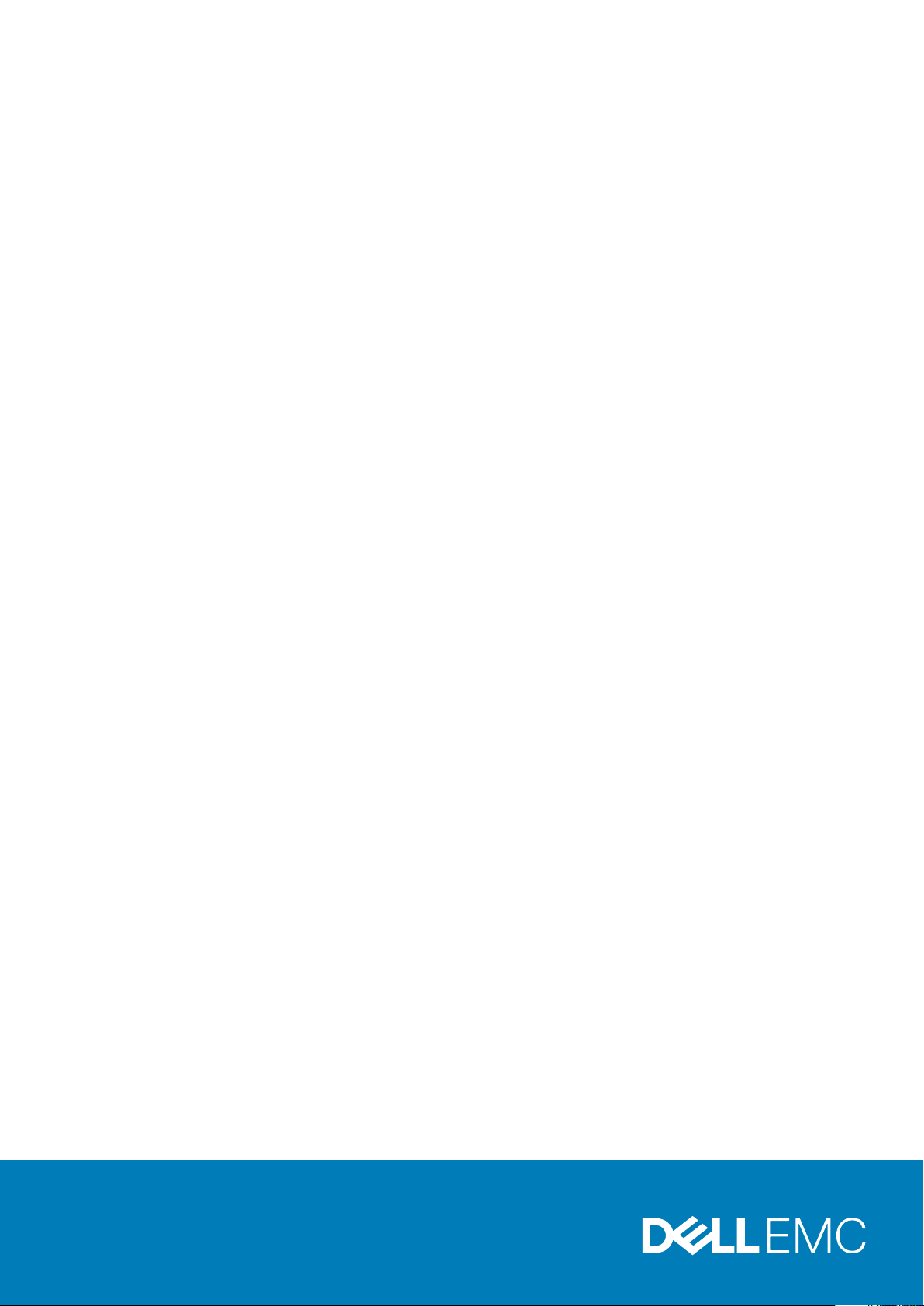
Dell Precision 5520
Uputstvo za vlasnika
Model sa regulacijom: P56F
Tip sa regulacijom: P56F001
Page 2
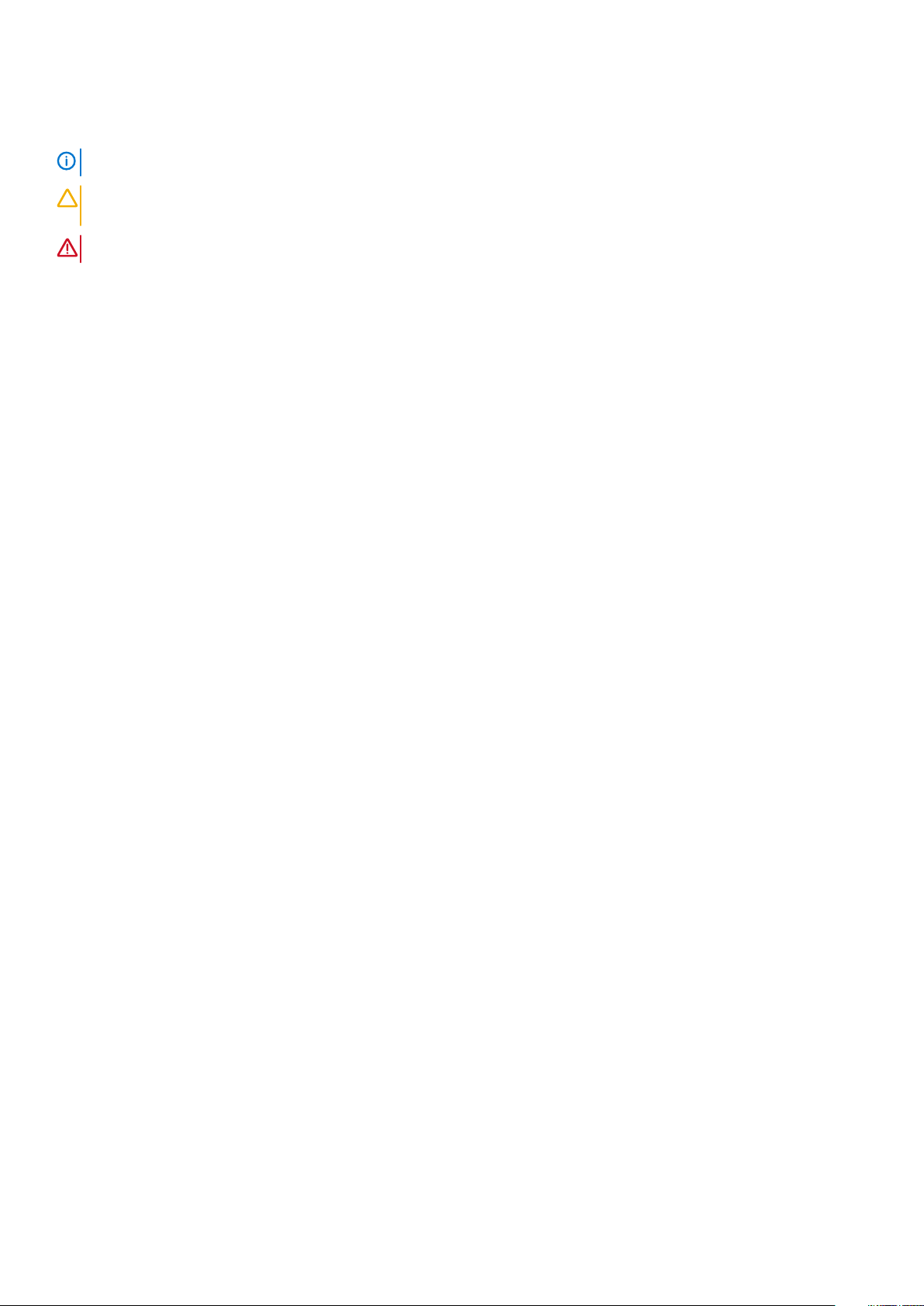
Napomene, mere opreza i upozorenja
NAPOMENA Oznaka NAPOMENA ukazuje na važne informacije koje vam pomažu da bolje koristite proizvod.
OPREZ Oznaka OPREZ ukazuje na potencijalno oštećenje hardvera ili gubitak podataka i objašnjava vam kako da
izbegnete problem.
UPOZORENJE UPOZORENJE ukazuje na opasnost od oštećenja opreme, telesnih povreda ili smrti.
© 2019. Dell Inc. ili podružnice. Sva prava zadržana. Dell, EMC, i drugi žigovi su žigovi Dell Inc. ili njegovih podružnica. Drugi žigovi su
vlasništvo njihovih vlasnika.
2019 - 05
Pregl. A02
Page 3
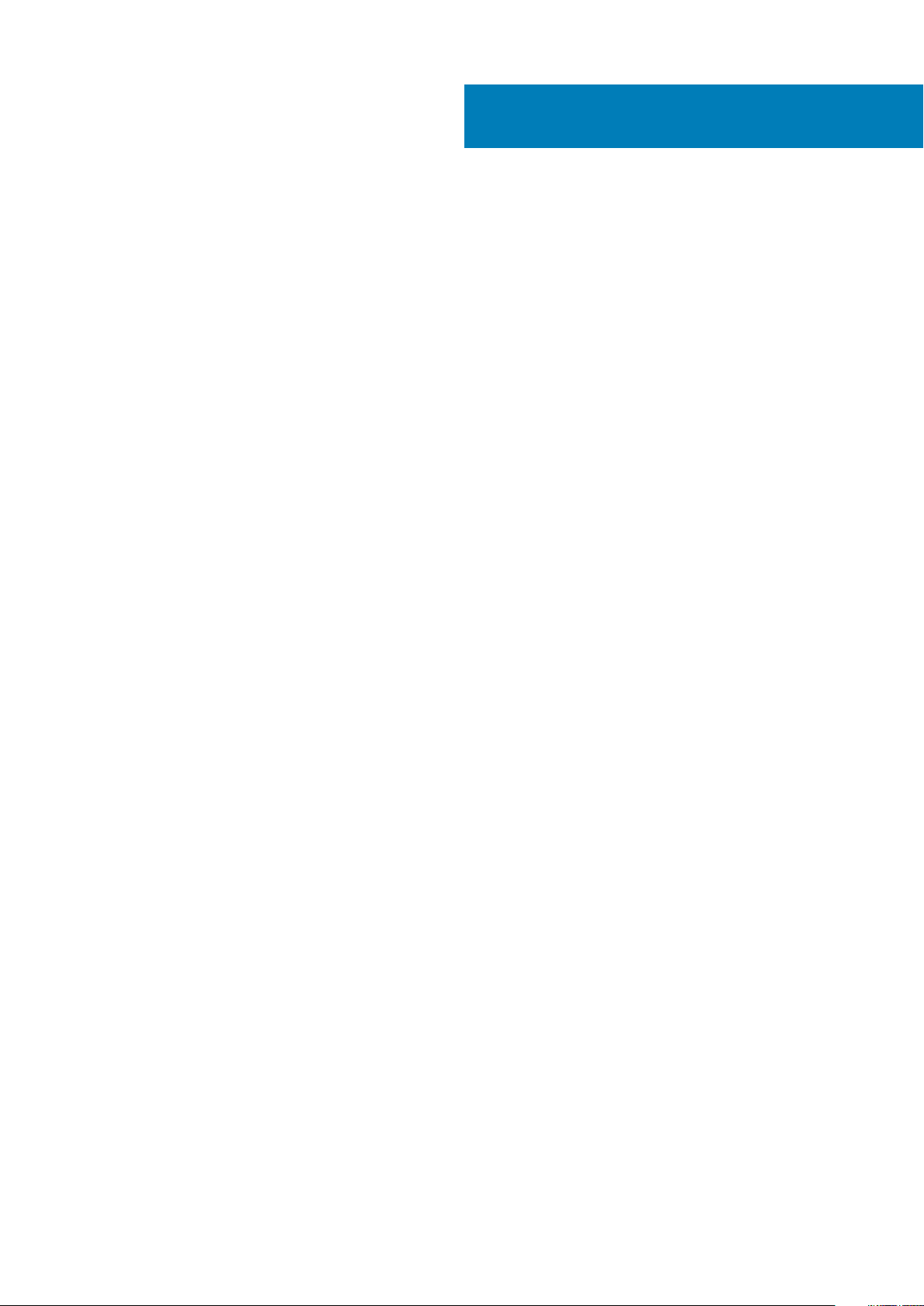
Sadržaj
1 Rad na računaru........................................................................................................................... 5
Isključivanje računara.............................................................................................................................................................5
Pre rada u unutrašnjosti računara........................................................................................................................................5
Nakon rada u unutrašnjosti računara.................................................................................................................................. 5
2 Kućište........................................................................................................................................7
Pregled sistema......................................................................................................................................................................7
Kombinacija interventnih tastera......................................................................................................................................... 9
3 Rastavljanje i ponovno sastavljanje................................................................................................11
Preporučeni alati....................................................................................................................................................................11
Poklopac osnove................................................................................................................................................................... 11
Uklanjanje poklopca osnove........................................................................................................................................... 11
Instaliranje poklopca osnove..........................................................................................................................................12
Baterija...................................................................................................................................................................................12
Bezbednosne mere za litijum-jonsku bateriju..............................................................................................................12
Uklanjanje baterije...........................................................................................................................................................13
Da biste postavili bateriju...............................................................................................................................................13
PCIe poluprovodnički disk (SSD)....................................................................................................................................... 14
Uklanjanje poluprovodničkog diska (SSD)...................................................................................................................14
Instaliranje poluprovodničkog diska..............................................................................................................................14
Čvrsti disk..............................................................................................................................................................................14
Uklanjanje tvrdog diska.................................................................................................................................................. 14
Instaliranje čvrstog diska............................................................................................................................................... 16
Zvučnik.................................................................................................................................................................................. 16
Uklanjanje zvučnika ...................................................................................................................................................16
Instaliranje zvučnika........................................................................................................................................................17
Dugmasta baterija.................................................................................................................................................................17
Uklanjanje dugmaste baterije.........................................................................................................................................17
Instaliranje dugmaste baterije........................................................................................................................................18
Rešetka tastature i tastatura..............................................................................................................................................18
Uklanjanje tastature........................................................................................................................................................18
Instaliranje tastature......................................................................................................................................................20
WLAN kartica.......................................................................................................................................................................20
Uklanjanje WLAN kartice.............................................................................................................................................. 20
Instaliranje WLAN kartice.............................................................................................................................................. 21
Memorijski moduli.................................................................................................................................................................21
Uklanjanje memorijskog(ih) modula..............................................................................................................................21
Instaliranje memorijskog(ih) modula............................................................................................................................ 22
Ventilator sistema................................................................................................................................................................22
Uklanjanje ventilatora ................................................................................................................................................... 22
Instaliranje ventilatora....................................................................................................................................................23
Sklop rashladnog .................................................................................................................................................................24
Uklanjanje rashladnog elementa...................................................................................................................................24
Sadržaj 3
Page 4
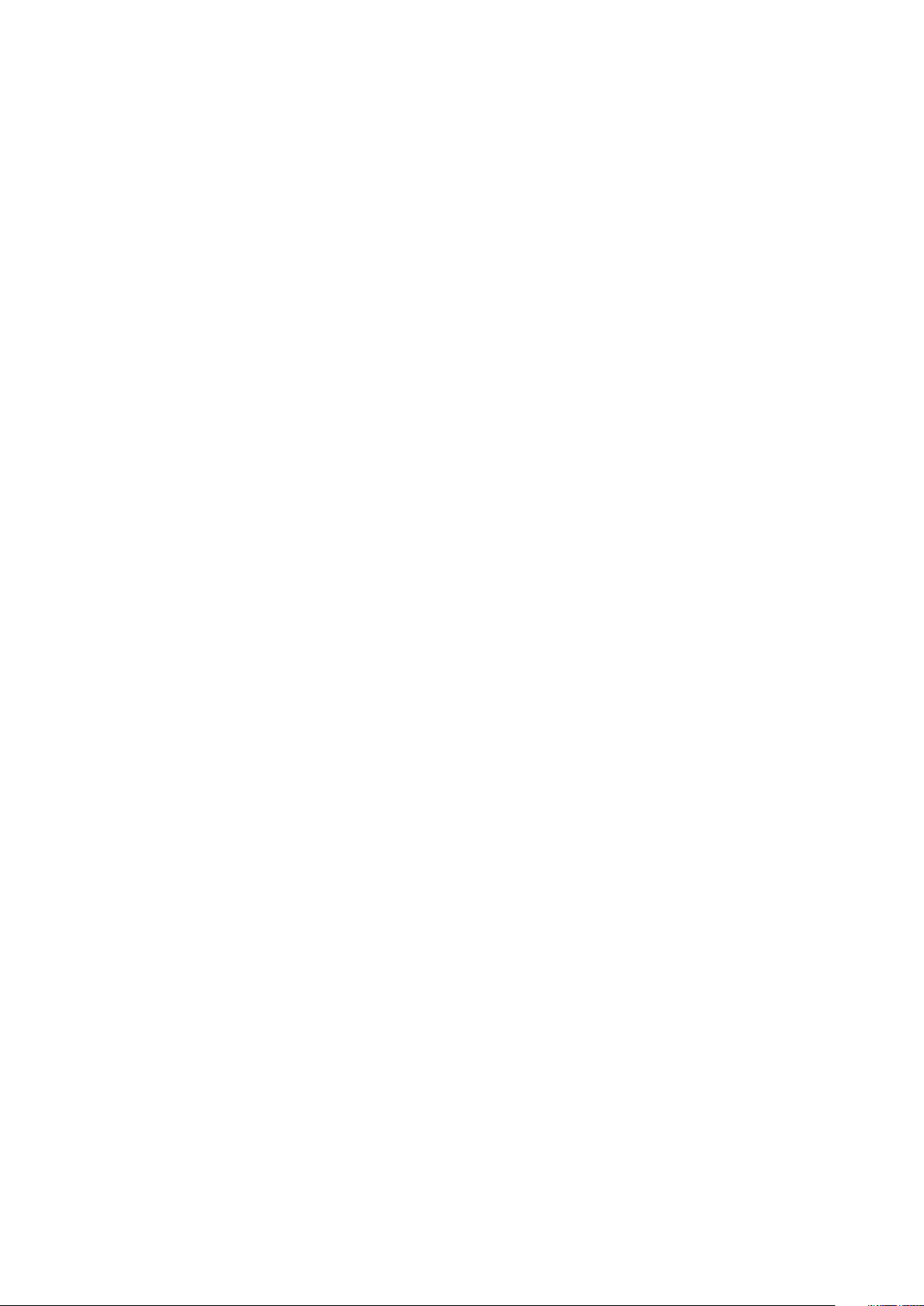
Instaliranje rashladnog elementa..................................................................................................................................25
Port konektora za napajanje...............................................................................................................................................25
Uklanjanje konektora za DC ulaz..................................................................................................................................25
Instaliranje porta adaptera DC ulaza............................................................................................................................26
Poklopac antene.................................................................................................................................................................. 26
Uklanjanje poklopca antene.......................................................................................................................................... 26
Postavljanje poklopca osnove.......................................................................................................................................27
Ekran..................................................................................................................................................................................... 28
Uklanjanje sklopa ekrana............................................................................................................................................... 28
Instaliranje sklopa ekrana.............................................................................................................................................. 29
Matična ploča.......................................................................................................................................................................29
Uklanjanje matične ploče...............................................................................................................................................29
Instaliranje matične ploče.............................................................................................................................................. 31
Oslonac za dlanove.............................................................................................................................................................. 31
Uklanjanje sklopa oslonca za dlan................................................................................................................................. 31
Postavljanje sklopa oslonca za dlan............................................................................................................................. 32
4 Dijagnostika............................................................................................................................... 33
Poboljšana procena sistema pre pokretanja (ePSA) – dijagnostika..............................................................................33
Svjetla za status uređaja.....................................................................................................................................................33
5 Opcije programa za podešavanje sistema......................................................................................35
6 Tehničke specifikacije.................................................................................................................40
7 Kontaktiranje kompanije Dell....................................................................................................... 45
4 Sadržaj
Page 5
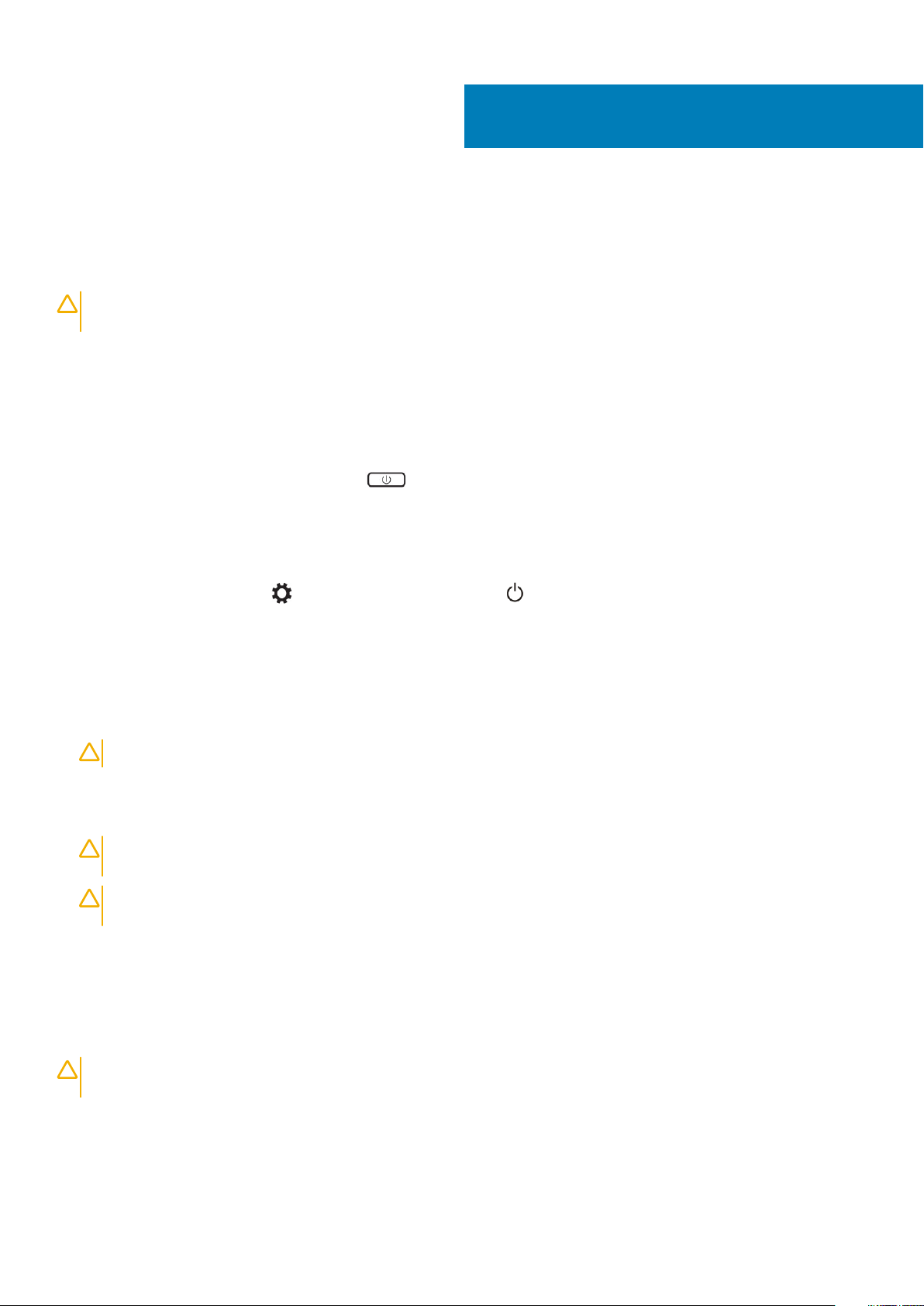
Rad na računaru
Isključivanje računara
OPREZ Da bi se izbegao gubitak podataka, sačuvajte i zatvorite sve otvorene datoteke i zatvorite sve otvorene programe
pre nego što isključite računar.
Računar možete da isključite na dva načina :
1. Upotreba dugmeta za napajanje
2. Upotreba menija sa dugmadima
Korišćenje dugmeta za napajanje
1. Pritisnite i zadržite Power (dugme za napajanje) da biste isključili ekran.
Korišćenje dugmadi
1. Prevucite prstom od desne ivice displeja da biste pristupili meniju Dugmad.
1
2. Dodirnite Settings (Postavke) —> Power (dugme za napajanje) —> Shut down (Isključi) da biste isključili računar.
Pre rada u unutrašnjosti računara
1. Pobrinite se da je vaša radna površina ravna i čista kako biste spriječili da se poklopac računara izgrebe.
2. Isključite računar.
3. Izvucite sve mrežne kablove iz računara (ako su dostupni).
OPREZ Ako računar ima RJ45 port, izvucite mrežni kabl tako što ćete prvo isključiti kabl iz računara.
4. Isključite računar i sve priključene uređaje iz pripadajućih električnih utičnica.
5. Otvorite ekran.
6. Pritisnite i držite dugme za napajanje nekoliko sekundi da biste uzemljili matičnu ploču.
OPREZ Da biste se zaštitili od električnog udara, pre nego što obavite 8. korak isključujte računar iz električne
utičnice.
OPREZ Da biste izbegli elektrostatičko pražnjenje, uzemljite se pomoću trake za uzemljenje ili povremeno dodirujte
neobojenu metalnu površinu, kao što je konektor na zadnjem delu računara.
7. Uklonite bilo koje instalirane Express kartice ili Smart kartice iz odgovarajućih slotova.
Nakon rada u unutrašnjosti računara
Nakon što završite svaki postupak zamjene, pobrinite se da povežete sve eksterne uređaje, kartice i kablove prije nego što uključite
računar.
OPREZ Da biste izbegli oštećenje računara, koristite isključivo bateriju dizajniranu za ovaj Dell računar. Nemojte da
koristite baterije dizajnirane za druge Dell računare.
1. Povežite sve eksterne uređaje, kao što su replikator portova, battery slice ili medijska baza i zamijenite sve kartice i kablove, kao što je
ExpressCard.
2. Povežite bilo koje telefonske ili mrežne kablove na računar.
Rad na računaru 5
Page 6
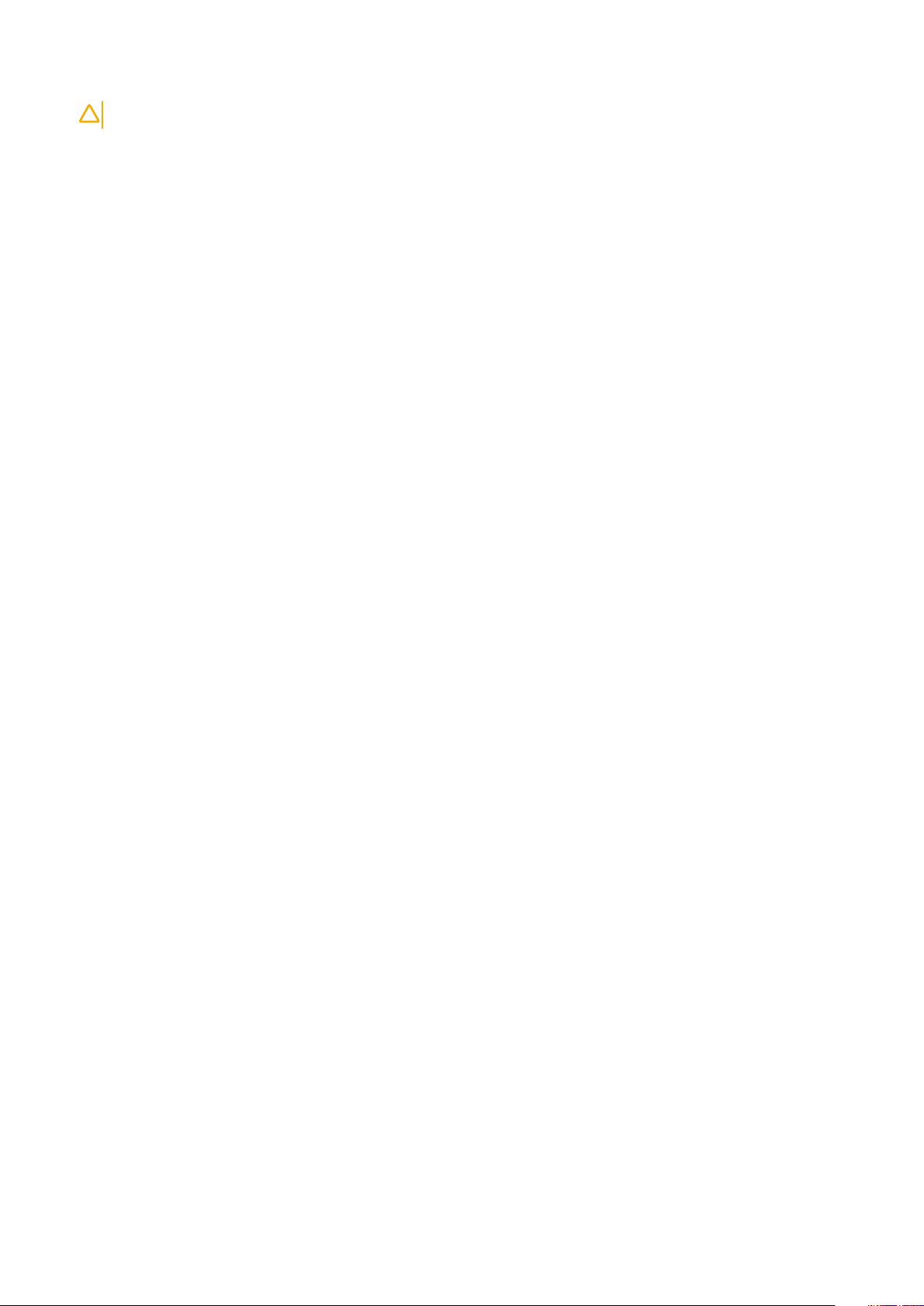
OPREZ Za povezivanje mrežnog kabla, prvo priključite kabl na mrežni uređaj, a zatim ga priključite na računar.
3. Zamenite bateriju.
4. Priključite računar i sve priključene uređaje na odgovarajuće električne utičnice.
5. Uključite računar.
6 Rad na računaru
Page 7

Kućište
U ovom poglavlju su prikazani prikazi kućišta zajedno sa portovima i konektorima i u njemu su takođe objašnjene kombinacije interventnih
Fn tastera.
Teme:
• Pregled sistema
• Kombinacija interventnih tastera
Pregled sistema
2
Slika 1. Pregled iznutra — zadnja strana
1. konektor za napajanje 2. ventilator sistema
3. matična ploča 4. čvrsti disk
5. zvučnici 6. baterija
7. kabl U/I ploče 8. U/I ploča
9. WLAN kartica 10. ventilator za grafičku karticu
11. memorijski moduli 12. rashladni element
Kućište 7
Page 8
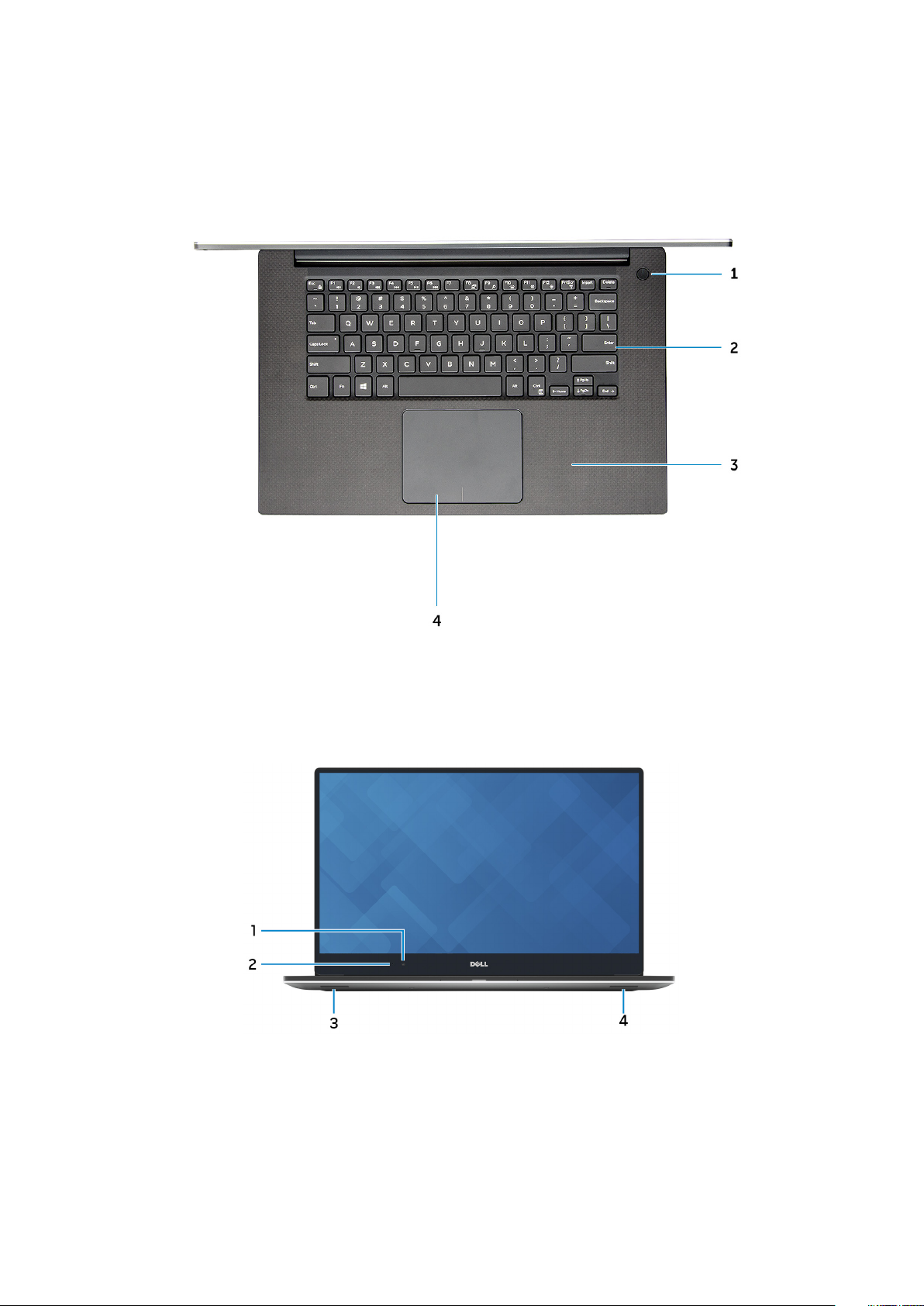
Slika 2. Prikaz sa prednje strane
1. Dugme za napajanje 2. Tastatura
3. Oslonac za dlanove 4. Tabla osetljiva na dodir
Slika 3. Prikaz otvorenog računara spreda
Kamera 2. Svetlo za status kamere
1.
3. Levi zvučnik 4. Desni zvučnik
8 Kućište
Page 9
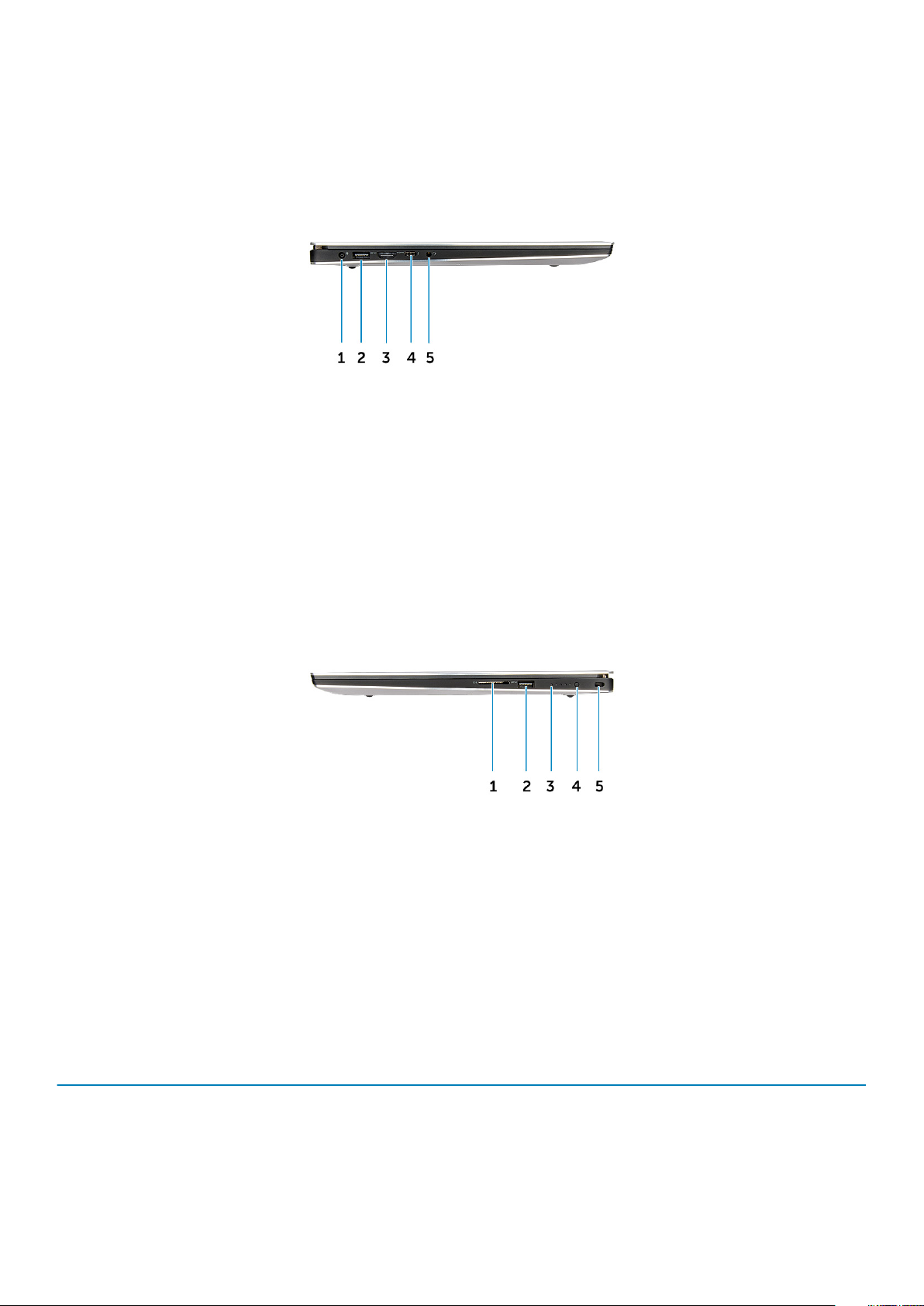
Slika 4. Prikaz sa leve strane
1. Port za napajanje 2. USB 3.0 port sa PowerShare
3. HDMI port 4. Thunderbolt 3 port
5. Port za slušalice
Slika 5. Prikaz sa desne strane
1. Čitač memorijske kartice 2. USB 3.0 port sa PowerShare
3. Svetlo za status baterije 4. Dugme za status baterije
5. Kensington zaštitni slot
Kombinacija interventnih tastera
U tabeli u nastavku navedene su kombinacije interventnih tastera.
Tabela 1. Kombinacija interventnih tastera
Kombinacija sa tasterom Fn Precision 5520
Fn+ESC Fn prebacivanje
Fn+ F1 Isključivanje zvučnika
Fn+ F2 Smanjivanje jačine zvuka
Fn+ F3 Pojačavanje zvuka
Kućište 9
Page 10
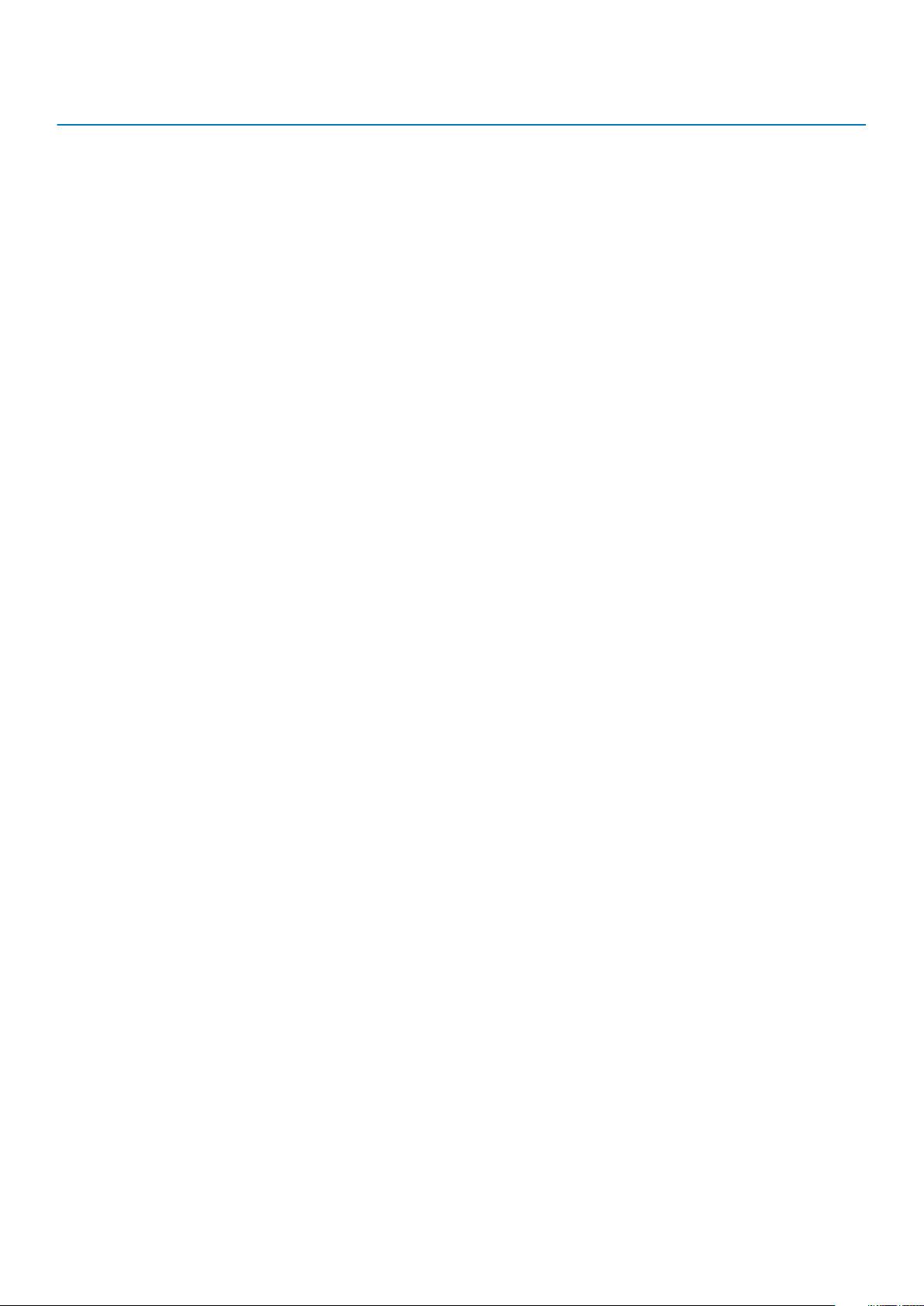
Kombinacija sa tasterom Fn Precision 5520
Fn+ F4 Premotavanje unazad
Fn+ F5 Reprodukcija/Pauziranje
Fn+ F6 Premotavanje unapred
Fn+ F8 Prebacivanje prikaza (Win + P)
Fn+ F9 Pretraga
Fn+ F10 Pojačavanje pozadinskog osvetljenja tastature
Fn+ F11 Smanjivanje osvetljenosti ploče
Fn+ F12 Pojačavanje osvetljenosti ploče
Fn+ PrtScr Wireless (Bežična mreža)
10 Kućište
Page 11
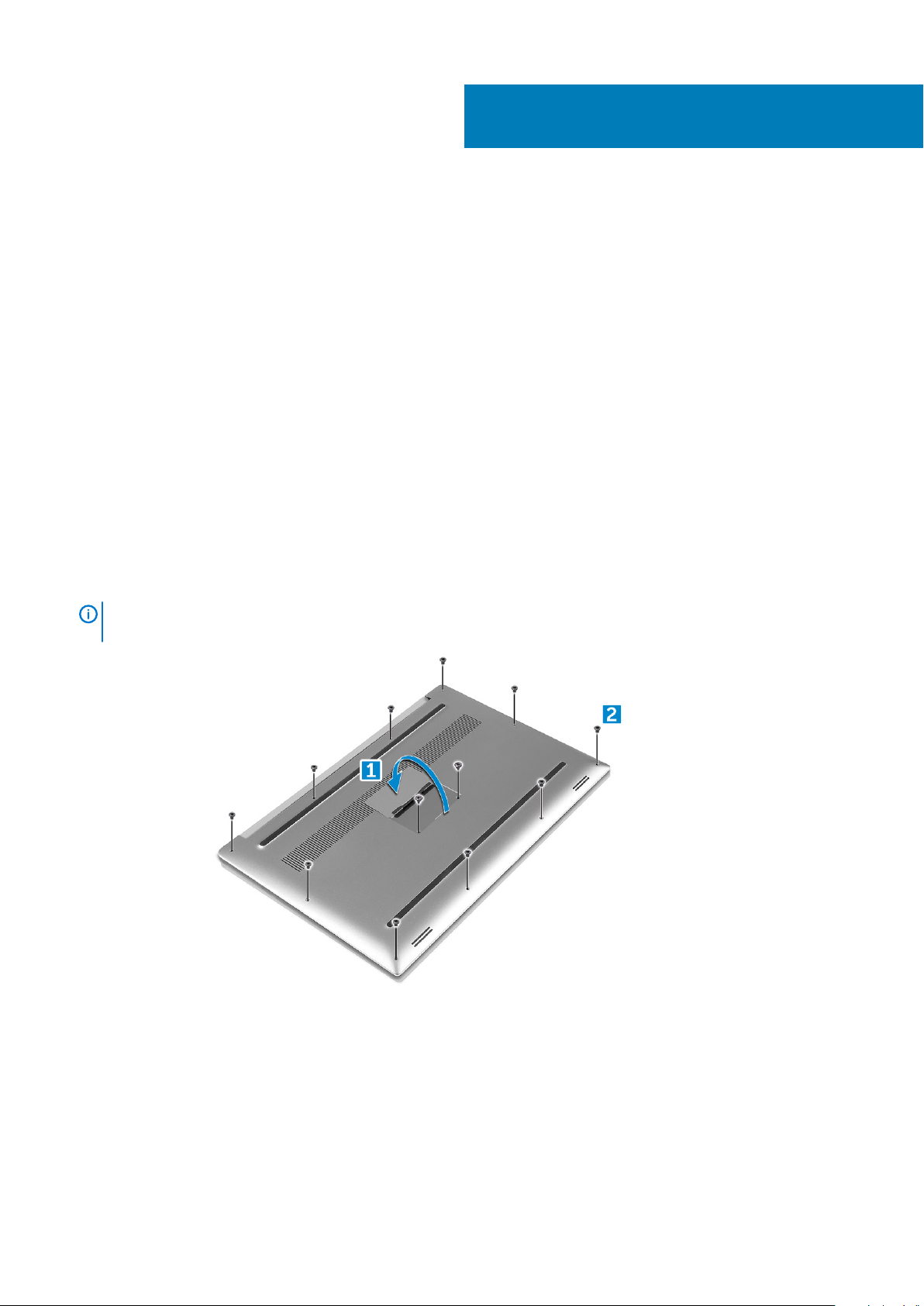
Rastavljanje i ponovno sastavljanje
Preporučeni alati
Za procedure u ovom dokumentu mogu se zahtevati sledeći alati:
• Mali odvrtač sa ravnim vrhom
• #0 Phillips odvrtač
• Phillips odvrtač broj 1
• T5 Torx odvrtač
• Malo plastično šilo
Poklopac osnove
Uklanjanje poklopca osnove
1. Sledite proceduru u odeljku Pre rada u unutrašnjosti računara.
2. Zatvorite ekran i okrenite računar naopako.
3. Preokrenite krilce amblema sistema (1) a zatim uklonite deset M2x3 zavrtanja koji učvršćuju poklopac osnove za računar (2).
NAPOMENA Koristite Torx #5 odvrtač za zavrtnje osnove i Philips odvrtač za dva M2x8 zavrtnja unutar krilca
amblema.
3
4. Odvojite ivice poklopca osnove i podignite ga da biste ga uklonili iz računara.
Rastavljanje i ponovno sastavljanje 11
Page 12
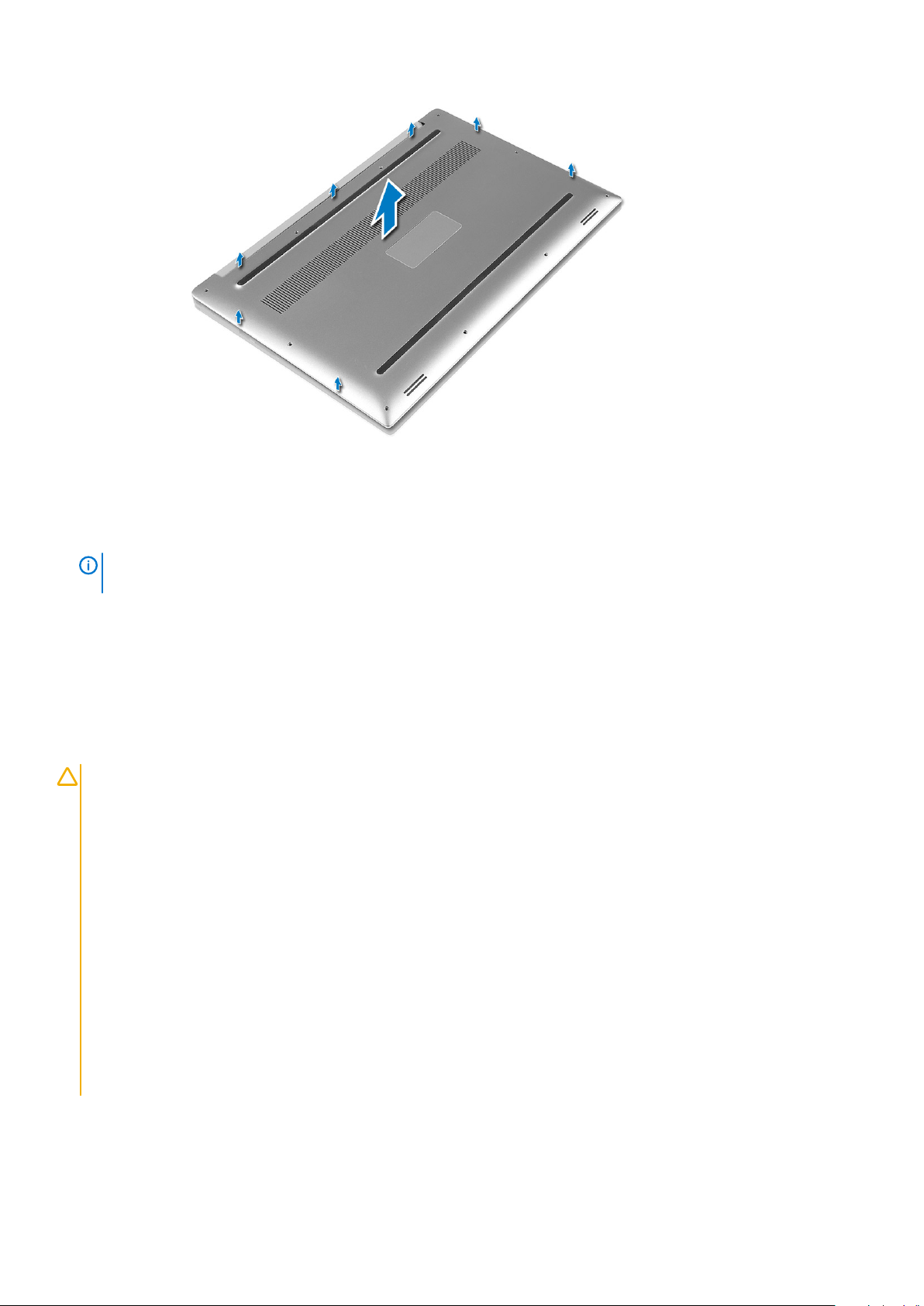
Instaliranje poklopca osnove
1. Postavite poklopac osnove na računar i utisnite ga na mesto.
2. Pritegnite deset M2x3 zavrtanja da biste pričvrstili poklopac osnove za računar.
NAPOMENA Obavezno koristite Torx #5 odvrtač za zavrtnje osnove i Philips odvrtač za dva M2x8 zavrtnja amblema
sistema.
3. Preokrenite krilce amblema sistema i utisnite ga na mesto.
4. Sledite procedure u odeljku Posle rada u unutrašnjosti računara.
Baterija
Bezbednosne mere za litijum-jonsku bateriju
OPREZ
• Budite oprezni pri rukovanju litijum-jonskih baterija.
• Ispraznite bateriju što je više moguće pre nego što je izvadite iz sistema. To možete da uradite tako što ćete isključiti
adapter naizmenične struje sa sistema da biste omogućili da se isprazni baterija.
• Nemojte da pritiskate, ispuštate, oštećujete bateriju ili je probijate drugim objektima.
• Ne izlažite bateriju visokim temperaturama i ne rastavljajte sklopove i ćelije baterije.
• Ne pritiskajte površinu baterije.
• Bateriju nemojte rastavljati.
• Ne koristite nikakve alatke da biste odvojili bateriju.
• Vodite računa da tokom servisiranja ovog proizvoda ne izgubite ili zaturite zavrtnje da biste sprečili slučajno
probijanje ili oštećenje baterije i drugih komponenti sistema.
• Ako se baterija zaglavi u računaru zbog širenja, ne pokušavajte da je izvadite jer probijanje, savijanje ili pritiskanje
litijum-jonske baterije može da bude opasno. U tom slučaju kontaktirajte Dell tehničku podršku da biste dobili pomoć.
Idite na www.dell.com/contactdell.
• Uvek kupujte originalne baterije sa www.dell.com ili od ovlašćenih Dell partnera i prodavaca.
12 Rastavljanje i ponovno sastavljanje
Page 13
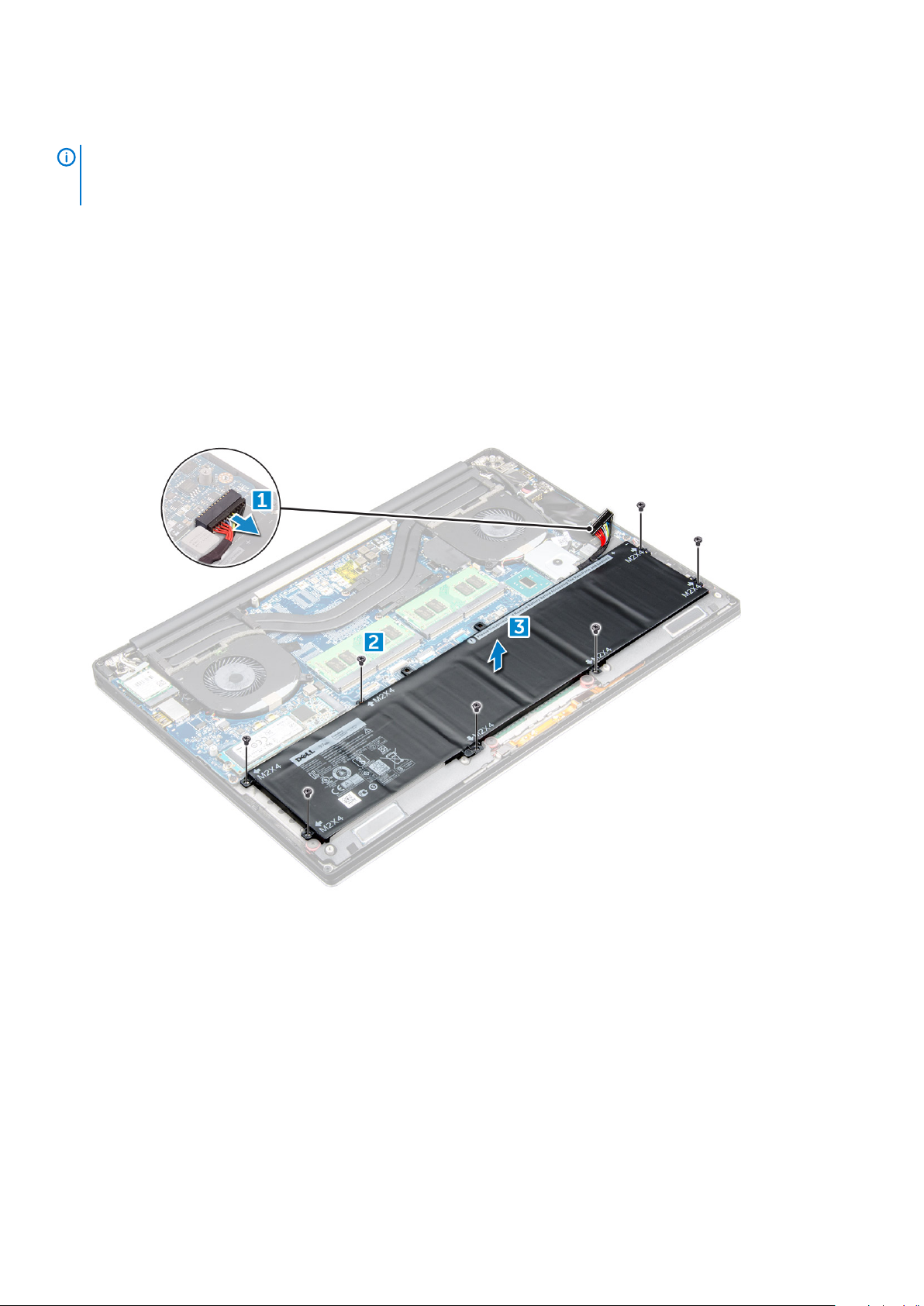
Uklanjanje baterije
NAPOMENA Ispraznite bateriju što je više moguće pre nego što je izvadite iz sistema. To možete da uradite tako što
ćete odspojiti adapter naizmenične struje sa sistema (dok je sistem uključen) da biste omogući da sistem isprazni
bateriju.
1. Sledite proceduru u odeljku Pre rada u unutrašnjosti računara.
2. Uklonite poklopac osnove
3. Izvršite sledeće korake za uklanjanje baterije:
a) Odvojite kabl baterije sa matične ploče [1].
b) Uklonite sedam M2x4 zavrtanja kojima je baterija pričvršćena za računar [2].
c) Podignite i izvadite bateriju iz računara [3].
• Ne pritiskajte površinu baterije
• Ne savijajte je
• Ne koristite nikakve alatke da biste odvojili bateriju
• Ako ne možete da uklonite bateriju prateći ove preporuke, kontaktirajte tehničku podršku kompanije Dell
Da biste postavili bateriju
1. Postavite i poravnajte bateriju u ležište za bateriju.
2. Pritegnite sedam M2x4 zavrtanja koji učvršćuju bateriju za računar.
3. Povežite kabl baterije na matičnu ploču.
4. Postavite poklopac osnove.
5. Sledite procedure u odeljku Nakon rada u unutrašnjosti računara.
Rastavljanje i ponovno sastavljanje 13
Page 14

PCIe poluprovodnički disk (SSD)
Uklanjanje poluprovodničkog diska (SSD)
1. Sledite proceduru u odeljku Pre rada u unutrašnjosti računara
2. Uklonite:
a) Poklopac osnove
b) baterija
3. Uklonite zavrtanj koji učvršćuje poluprovodnički disk (SSD) za matičnu ploču [1]. Zatim odspojite SSD iz odgovarajućeg konektora na
matičnoj ploči [2].
Instaliranje poluprovodničkog diska
1. Zalepite termalnu ploču na poluprovodnički disk.
NAPOMENA Termalna ploča je primenljiva samo za PCIe SSD karticu.
2. Gurnite poluprovodnički disk pod uglom u priključak za poluprovodnički disk.
3. Pritisnite drugi kraj poluprovodničkog diska i postavite M2 x 3 zavrtanj koji učvršćuje poluprovodnički disk za matičnu ploču.
4. Instalirajte:
a) baterija
b) poklopac osnove
5. Sledite procedure u odeljku Nakon rada u unutrašnjosti računara.
Čvrsti disk
Uklanjanje tvrdog diska
1. Sledite proceduru u odeljku Pre rada u unutrašnjosti računara.
14 Rastavljanje i ponovno sastavljanje
Page 15

2. Uklonite:
a) Poklopac osnove
b) baterija
3. Izvršite sledeće korake da biste uklonili nosač hard diska iz računara:
a) Uklonite četiri M2x4 zavrtnja koji učvršćuju nosač hard diska za računar [1].
b) Podignite rešetku za hard disk [2] sa sklopa hard diska [3].
4. Izvršite sledeće korake da biste uklonili hard disk:
a) Odvojite kabl hard diska sa matične ploče [1].
b) Podignite hard disk sa sklopa oslonca za dlan [2].
5. Odvojite interpozer hard diska sa sklopa hard diska, pa uklonite poklopce sa njega.
Rastavljanje i ponovno sastavljanje 15
Page 16

Instaliranje čvrstog diska
1. Postavite poklopca čvrstog diska na čvrsti disk.
2. Povežite kratkospajač čvrstog diska na sklop čvrstog diska.
3. Postavite sklop čvrstog diska na sklop oslonca za dlanove.
4. Povežite kabl čvrstog diska na matičnu ploču.
5. Poravnajte otvore za zavrtnje na nosaču čvrstog diska sa otvorima za zavrtnje na sklopu čvrstog diska.
6. Postavite četiri M2x4 zavrtnja koji učvršćuju rešetku za čvrsti disk za sklop oslonca za dlanove.
7. Instalirajte:
a) baterija
b) poklopac osnove
8. Sledite procedure u odeljku Nakon rada u unutrašnjosti računara.
Zvučnik
Uklanjanje zvučnika
1. Sledite procedure u odeljku Pre rada u unutrašnjosti računara.
2. Uklonite:
a) Poklopac osnove
b) baterija
3. Izvršite sledeće korake za uklanjanje zvučnika:
a) Izvucite kabl zvučnika sa audio ploče [1].
b) Uklonite 4 M2x2 zavrtnja koji učvršćuju zvučnike za računar [2].
c) Podignite zvučnike zajedno sa kablom zvučnika sa računara [3].
16 Rastavljanje i ponovno sastavljanje
Page 17

Instaliranje zvučnika
1. Koristeći klinove za poravnanje, postavite zvučnike na sklop oslonca za dlanove.
2. Postavite četiri M2x2 zavrtnja koji učvršćuju zvučnike za sklop oslonca za dlanove.
3. Provucite kablove zvučnika kroz vođice za usmeravanje na sklopu oslonca za dlanove.
4. Povežite kabl zvučnika na matičnu ploču.
5. Instalirajte:
a) baterija
b) poklopac osnove
6. Sledite procedure u odeljku Posle rada u unutrašnjosti računara.
Dugmasta baterija
Uklanjanje dugmaste baterije
1. Sledite proceduru u odeljku BPre rada u unutrašnjosti računara.
OPREZ Uklanjanje dugmaste baterije resetuje BIOS postavke na podrazumevane vrednosti. Preporučuje se da
pribeležite BIOS postavke pre uklanjanja dugmaste baterije.
2. Uklonite:
a) poklopac osnove
b) baterija
c) WLAN kartica
d) čvrsti disk
e) ventilatore
f) sklop rashladnog elementa
g) memorijski moduli
h) matična ploča
3. Izvršite sledeće korake da biste uklonili dugmastu bateriju:
Rastavljanje i ponovno sastavljanje 17
Page 18

a) Preokrenite matičnu ploču.
b) Podignite dugmastu bateriju [1].
c) Odspojite kabl dugmaste baterije [2] sa matične ploče [3].
Instaliranje dugmaste baterije
1. Zamenite coin-cell bateriju u odgovarajućem otvoru na računaru.
2. Povežite kabl dugmaste baterije na matičnu ploču.
3. Preokrenite matičnu ploču.
4. Instalirajte:
a) Matična ploča
b) Memorija
c) Sklop rashladnog elementa
d) Ventilatori
e) Čvrsti disk
f) WLAN kartica
g) Baterija
h) Poklopac osnove
5. Sledite procedure u odeljku Posle rada u unutrašnjosti računara.
Rešetka tastature i tastatura
Uklanjanje tastature
1. Sledite proceduru u odeljku Pre rada u unutrašnjosti računara.
2. Uklonite:
a) poklopac osnove
b) baterija
c) ventilatore
d) rashladni element
e) SSD
f) memorijski modul
g) matična ploča
3. Izvršite sledeće korake za odspajanje konektora tastature i pozadinskog osvetljenja iz računara.
a) Podignite bravu konektora [1] i odspojite kablove iz konektora [2].
b) Zalepite štitnike zavrtanja [3].
18 Rastavljanje i ponovno sastavljanje
Page 19

4. Izvadite LVDS kabl [1] a zatim uklonite 31 M1.6 x 1.5 zavrtanj koji učvršćuju tastaturu za računar [2].
5. Podignite i uklonite tastaturu iz računara.
Rastavljanje i ponovno sastavljanje 19
Page 20

Instaliranje tastature
1. Zalepite Mylar traku na tastaturu.
2. Poravnajte otvore za zavrtnje na tastaturi sa otvorima za zavrtnje na sklopu oslonca za dlanove.
3. Zamenite 31 M1.6 x 1.5 zavrtanj koji učvršćuju tastaturu za sklop oslonca za dlanove.
4. Zalepite Mylar traku na zavrtnje koji učvršćuju tastaturu za sklop oslonca za dlanove.
5. Povežite kabl tastature i kabl pozadinskog osvetljenja tastature na kontrolnu ploču tastature.
6. Instalirajte:
a) matična ploča
b) čvrsti disk
c) poklopac osnove
7. Sledite procedure u odeljku Nakon rada u unutrašnjosti računara.
WLAN kartica
Uklanjanje WLAN kartice
1. Sledite proceduru u odeljku Pre rada u unutrašnjosti računara.
2. Uklonite:
a) Poklopac osnove
b) baterija
3. Izvršite sledeće korake da biste uklonili WLAN karticu:
a) Uklonite zavrtanj da biste otpustili nosač koji učvršćuje WLAN karticu za računar [1] i podignite i izvadite nosač iz računara [2].
b) Odspojite kablove antene sa WLAN kartice [3].
c) Gurnite i uklonite WLAN karticu iz konektora na ploči [4].
20 Rastavljanje i ponovno sastavljanje
Page 21

Instaliranje WLAN kartice
1. Poravnajte zarez na WLAN kartici sa držačem na konektoru WLAN kartice na matičnoj ploči.
2. Poravnajte nosač koji učvršćuje WLAN karticu za sklop oslonca za dlanove.
3. Povežite antenske kablove na WLAN karticu.
OPREZ Da biste sprečili oštećenje bežične kartice, ne postavljajte kablove ispod nje.
NAPOMENA Boja kablova antene je vidljiva pri njihovom vrhu. Šema boja kablova antene za WLAN karticu koju
podržava vaš računar je sledeća:
Tabela 2. Šema boja kablova antene za WLAN karticu
Konektori na WLAN kartici Boja kabla antene
Glavni (beli trougao) beli
Pomoćni (crni trougao) crni
Višestruki ulaz, višestruki izlaz (sivi trougao) Siva (opcionalno)
4. Pritegnite zavrtanj da biste učvrstili nosač i WLAN karticu na sklop oslonca za dlanove.
5. Postavite:
a) baterija
b) poklopac osnove
6. Sledite procedure u odeljku Nakon rada u unutrašnjosti računara.
Memorijski moduli
Uklanjanje memorijskog(ih) modula
1. Sledite proceduru u odeljku Pre rada u unutrašnjosti računara.
2. Uklonite:
Rastavljanje i ponovno sastavljanje 21
Page 22

a) Poklopac osnove
b) baterija
3. Odignite pričvrsne spone od memorijskog modula tako da on iskoči [1]. Zatim uklonite memorijski modul iz konektora na matičnoj ploči
[2].
Instaliranje memorijskog(ih) modula
1. Umetnite memorijski modul u utičnicu za memoriju.
2. Pritisnite memorijski modul na dole tako da klikne u ležištu.
NAPOMENA Ako ne čujete klik, uklonite memorijski modul i ponovo ga instalirajte.
3. Instalirajte:
a) baterija
b) poklopac osnove
4. Sledite procedure u odeljku Posle rada u unutrašnjosti računara.
Ventilator sistema
Uklanjanje ventilatora
1. Sledite proceduru u odeljku Pre rada u unutrašnjosti računara.
2. Uklonite:
a) Poklopac osnove
b) baterija
3. Obavite sledeće korake da biste uklonili levi ventilator za grafičku karticu:
a) Odspojite kabl ventilatora sa matične ploče [1].
b) Uklonite dva M2x4 zavrtnja koji učvršćuju ventilator za matičnu ploču [2].
c) Podignite ventilator i izvadite ga iz računara. [3]
22 Rastavljanje i ponovno sastavljanje
Page 23

4. Izvršite sledeće korake da biste uklonili desni ventilator sistema:
a) Izvucite LVDS kabl iz držača [1].
b) Odspojite kabl ventilatora sa matične ploče [2].
c) Uklonite dva M2x4 zavrtnja koji učvršćuju ventilator za računar [3].
d) Podignite ventilator i izvadite ga iz računara [4].
Instaliranje ventilatora
1. Izvršite sledeće korake da biste instalirali ventilator sistema:
a) Poravnajte otvore za zavrtnje na levom ventilatoru sa otvorima za zavrtnje na sklopu oslonca za dlanove.
b) Povežite kabl levog ventilatora na matičnu ploču.
c) Provucite kabl ekrana kroz vođice za usmeravanje na levom ventilatoru.
d) Postavite četiri M2x4 zavrtnja koji učvršćuju levi ventilator za matičnu ploču.
e) Povežite kabl desnog ventilatora na matičnu ploču.
f) Provucite kabl ekrana osetljivog na dodir kroz vođice za usmeravanje na desnom ventilatoru.
g) Zalepite traku koja učvršćuje kabl ekrana osetljivog na dodir za desni ventilator.
h) Povežite kabl ekrana na matičnu ploču.
i) Postavite četiri M2x4 zavrtnja koji učvršćuju desni ventilator za matičnu ploču.
2. Sledite procedure u odeljku Posle rada u unutrašnjosti računara.
Rastavljanje i ponovno sastavljanje 23
Page 24

Sklop rashladnog
Uklanjanje rashladnog elementa
1. Sledite proceduru u odeljku Pre rada u unutrašnjosti računara.
2. Uklonite:
a) Poklopac osnove
b) baterija
3. Uklonite četiri M2x3 zavrtnja koji učvršćuju rashladni element za matičnu ploču.
4. Podignite rashladni element iz računara.
24 Rastavljanje i ponovno sastavljanje
Page 25

Instaliranje rashladnog elementa
1. Poravnajte otvore za zavrtnje na rashladnom elementu sa otvorima za zavrtnje na matičnoj ploči.
2. Postavite zavrtnje da biste učvrstili rashladni element na matičnu ploču.
3. Instalirajte:
a) baterija
b) poklopac osnove
4. Sledite procedure u odeljku Nakon rada u unutrašnjosti računara.
Port konektora za napajanje
Uklanjanje konektora za DC ulaz
1. Sledite proceduru u odeljku Pre rada u unutrašnjosti računara.
2. Uklonite:
a) Poklopac osnove
b) baterija
3. Obavite sledeće korake da biste uklonili U/I ploču:
a) Odspojite kabl za DC ulaz sa matične ploče [1].
b) Uklonite M2x3 zavrtanj koji učvršćuje kabl DC ulaza za računar.
c) Uklonite konektor za DC ulaz sa računara.
Rastavljanje i ponovno sastavljanje 25
Page 26

Instaliranje porta adaptera DC ulaza
1. Gurnite port adaptera DC ulaza u priključak na sklopu oslonca za dlanove.
2. Provucite kabl porta adaptera za napajanje kroz vođice za usmeravanje na sklopu oslonca za dlanove.
3. Postavite M2x3 zavrtanj koji pričvršćuje port adaptera za napajanje za sklop oslonca za dlanove.
4. Povežite kabl porta adaptera za napajanje na matičnu ploču.
5. Instalirajte:
a) baterija
b) poklopac osnove
6. Sledite procedure u odeljku Posle rada u unutrašnjosti računara.
Poklopac antene
Uklanjanje poklopca antene
1. Sledite procedure u odeljku Pre rada u unutrašnjosti računara.
2. Uklonite:
a) poklopac osnove
b) baterija
c) WLAN kartica
d) sklop ekrana
3. Pažljivo okrenite zglobove ekrana pod uglom.
26 Rastavljanje i ponovno sastavljanje
Page 27

Slika 6. Okretanje zgloba ekrana
a. sklop ekrana
b. zglobovi ekrana (2)
4. Gurnite i podignite poklopac antene iz sklopa ekrana.
Slika 7. Uklanjanje poklopca antene
a. sklop ekrana
b. poklopac antene
Postavljanje poklopca osnove
1. Postavite poklopac antene na sklop ekrana.
2. Okrenite zglobove ekrana u normalan položaj.
3. Postavite:
a) sklop ekrana
b) bežična kartica
c) baterija
d) poklopac osnove
4. Sledite procedure u odeljku Posle rada u unutrašnjosti računara.
Rastavljanje i ponovno sastavljanje 27
Page 28

Ekran
Uklanjanje sklopa ekrana
1. Sledite proceduru u odeljku Pre rada u unutrašnjosti računara.
2. Uklonite:
a) Poklopac osnove
b) baterija
3. Obavite sledeće korake:
a) Uklonite zavrtanj koji učvršćuje metalni nosač [1].
b) Podignite metalni nosač iz računara [2].
c) Odspojite LVDS kabl sa matične ploče [3].
4. Postavite računar na ivicu stola kao što je prikazano i uklonite šest M2.5x5 zavrtnja [1] koji pričvršćuju sklop ekrana za računar. Zatim
podignite sklop ekrana sa osnove računara [2].
28 Rastavljanje i ponovno sastavljanje
Page 29

Instaliranje sklopa ekrana
1. Postavite oslonac za dlanove na ivicu stola tako da su zvučnici okrenuti suprotno od ivice.
2. Poravnajte otvore za zavrtnje na sklopu oslonca za dlanove sa otvorima za zavrtnje na zglobovima ekrana.
3. Zamenite šest M2.5 x 5 zavrtanja koji učvršćuju zglobove ekrana za sklop oslonca za dlanove.
4. Zalepite traku i provucite kabl ekrana osetljivog na dodir kroz vođice za usmeravanje na ventilatoru.
5. Povežite kabl ekrana osetljivog na dodir i kabl ekrana na matičnu ploču.
6. Postavite zavrtanj koji pričvršćuje nosač kabla ekrana za matičnu ploču.
7. Sledite procedure u odeljku Nakon rada u unutrašnjosti računara.
Matična ploča
Uklanjanje matične ploče
1. Sledite proceduru u odeljku Pre rada u unutrašnjosti računara.
2. Uklonite:
a) poklopac osnove
b) baterija
c) ventilatore
d) rashladni element
e) SSD
f) memorijski modul
Rastavljanje i ponovno sastavljanje 29
Page 30

NAPOMENA Servisna oznaka vašeg računara nalazi se ispod krilca amblema. Nakon zamene matične ploče, servisnu
oznaku morate uneti u BIOS.
NAPOMENA Pre odspajanja kablova sa matične ploče pribeležite položaj konektora, tako da ih možete ispravno
ponovo priključiti nakon zamene matične ploče.
3. Uklonite M2x2 zavrtanj koji učvršćuje metalni nosač za LVDS za matičnu ploču [1] i uklonite nosač iz računara [2]. Zatim odspojite
LVDS kabl sa matične ploče [3].
4. Gurnite reze konektora da biste odspojili sve kablove sa matične ploče.
5. Izvršite sledeće korake da biste uklonili matičnu ploču iz računara:
a) Uklonite pet M2x4 zavrtanja kojima je matična ploča pričvršćena za računar [1].
b) Podignite matičnu ploču iz računara [2].
30 Rastavljanje i ponovno sastavljanje
Page 31

Instaliranje matične ploče
1. Poravnajte matičnu ploču na računaru.
2. Zamenite pet M2x4 zavrtanja koji učvršćuju matičnu ploču za sklop oslonca za dlan.
3. Povežite kabl porta adaptera za napajanje, kabl zvučnika, kabl kontrolne ploče tastature, kabl table osetljive na dodir i kabl ekrana
osetljivog na dodir na matičnu ploču.
4. Povežite kabl ekrana na matičnu ploču.
5. Poravnajte otvor za zavrtanj na nosaču kabla ekrana sa otvorom za zavrtanj na matičnoj ploči.
6. Sledite procedure u odeljku Nakon rada u unutrašnjosti računara.
Oslonac za dlanove
Uklanjanje sklopa oslonca za dlan
1. Sledite proceduru u odeljku Pre rada u unutrašnjosti računara.
2. Uklonite:
a) poklopac osnove
b) baterija
c) memorijski moduli
d) čvrsti disk
e) WLAN kartica
f) zvučnici
g) sklop rashladnog elementa
h) ventilatore
i) sklop ekrana
j) port adaptera za napajanje
k) matična ploča
l) tastatura
Rastavljanje i ponovno sastavljanje 31
Page 32

3. Nakon izvršavanja gorenavedenih koraka, ostaje nam sklop oslonca za dlanove [1].
Postavljanje sklopa oslonca za dlan
1. Poravnajte sklop oslonca za dlan sa sklopom ekrana.
2. Pritegnite zavrtnje da biste pričvrstili zglobove ekrana za sklop oslonca za dlan.
3. Pritisnite sklop oslonca za dlan da biste zatvorili ekran.
4. Postavite:
a) tastatura
b) matična ploča
c) port konektora za napajanje
d) sklop ekrana
e) ventilatori
f) sklop rashladnog elementa
g) zvučnici
h) WLAN kartica
i) hard disk (opcionalno)
j) memorijski moduli
k) baterija
l) poklopac osnove
5. Sledite procedure u odeljku Posle rada u unutrašnjosti računara
32 Rastavljanje i ponovno sastavljanje
Page 33

4
Dijagnostika
Ako imate problem sa računarom, pokrenite ePSA dijagnostiku pre kontaktiranja Dell tehničke podrške. Cilj pokretanja dijagnostike je
testiranje hardvera računara bez korišćenja dodatne opreme ili rizika od gubitka podataka. Ukoliko niste u mogućnosti da problem rešite
sami, osoblje za servis i podršku može koristiti rezultate dijagnostike kako bi vam pomogli da rešite problem.
Teme:
• Poboljšana procena sistema pre pokretanja (ePSA) – dijagnostika
• Svjetla za status uređaja
Poboljšana procena sistema pre pokretanja (ePSA) – dijagnostika
ePSA dijagnostika (takođe se naziva dijagnostika sistema) vrši sveobuhvatnu proveru hardvera. ePSA je ugrađen u BIOS i BIOS ga pokreće
interno. Ugrađena dijagnostika sistema pruža niz opcija za određene uređaje ili grupe uređaja koje vam omogućavaju da:
ePSA dijagnostika može da se pokrene pritiskom na dugmad FN + dugme za napajanje pri uključivanju računara.
• pokrenete testove automatski ili u interaktivnom režimu
• ponovite testove
• prikažete ili sačuvate rezultate testova
• prođete kroz testove kako biste uveli dodatne opcije testiranja i obezbedili dodatne informacije o neispravnim uređajima
• pregledate statusne poruke koje pružaju informacije o tome da li su testovi uspešno završeni
• pregledate poruke o greškama koje pružaju informacije o problemima nastalim tokom testiranja.
NAPOMENA Neki testovi za posebne uređaje zahtevaju interakciju korisnika. Uvek budite pored terminala računara za
vreme obavljanja dijagnostičkih testova.
Svjetla za status uređaja
Tabela 3.
Ikona Opis
Uključuje se kada uključite računar.
Svetlo za status baterije
Ako je računar priključen na električnu utičnicu, svjetla baterije funkcionišu na slijedeći način:
Naizmenično
trepćuće žuto
svetlo i belo svetlo
Naizmenično
trepćuće žuto
svetlo i stalno belo
svetlo
Stalno trepćuće
žuto svetlo
Isključeno svetlo Baterija je potpuno napunjena sa priključenim AC adapterom.
Svetli belo svetlo Baterija je u režimu punjenja sa priključenim AC adapterom.
Neverifikovan ili nepodržan AC adapter koji nije proizveo Dell je priključen na laptop. Ako se problem ponovo javi,
ponovo povežite konektor baterije i postavite bateriju.
Privremeni kvar baterije sa priključenim AC adapterom. Ako se problem ponovo javi, ponovo povežite konektor
baterije i postavite bateriju.
Nepopravljiv kvar baterije sa priključenim AC adapterom. Nepopravljiv kvar, zamenite bateriju.
Dijagnostika 33
Page 34

Dijagnostičko svetlo
Računar može povremeno da zasvetli LED za punjenje baterije u dve boje. Određeni šablon treperenja, šablon sa žutim, pa sa belim
svetlom, a zatim se isti šablon ponavlja.
NAPOMENA Dijagnostički šablon se sastoji od dvocifrenog broja koji predstavlja prva grupa žutog LED treperenja (1–9)
žutim svetlom, praćeni pauzom od 1,5 sekunde kada je LED isključen, pa zatim drugom grupom LED treperenja (1–9)
belim svetlom. Zatim sledi pauza od tri sekunde kada je LED isključen, pre nego što se šablon ponovi. Svaki LED treptaj
traje 0,5 sekundi.
Sistem neće da se isključi kada se prikazuju dijagnostički kodovi grešaka. Dijagnostički kodovi grešaka će uvek imati prioritet nad bilo kojim
drugim korišćenjem LED-a. Na primer, na laptopovima kodovi za bateriju koji označavaju nizak nivo napunjenosti bateriji ili kvar baterije se
neće prikazivati kada se prikazuju dijagnostički kodovi grešaka.
Tabela 4. Šablon treperenja LED lampice
Šablon
treperenja
Žuto Bela
2 1 procesor greška procesora
2 2 matična ploča: BIOS ROM matična ploča, obuhvata neispravnost BIOS-a ili grešku ROM memorije
2 3 memorija nije detektovana memorija/RAM
2 4 memorija otkaz memorije ili RAM memorije
2 5 memorija instalirana nevažeća memorija
2 6 matična ploča: čipset greška matične ploče/čipseta
2 7 ekran otkaz ekrana
3 1 kvar RTC napajanja otkaz coin-cell baterije
3 2 PCI/Video kvar PCI ili video kartice/čipa
3 3 BIOS oporavak 1 slika za oporavak nije pronađena
3 4 BIOS oporavak 2 slika za oporavak je pronađena, ali je nevažeća
Opis problema Predloženo rešenje
34 Dijagnostika
Page 35

Opcije programa za podešavanje sistema
NAPOMENA U zavisnosti od računara i instaliranih uređaja, stavke navedene u ovom odeljku mogu, ali ne moraju da se
pojavljuju.
Tabela 5. Main (Opšte)
Opcija Opis
System Time/Date Pomoću ove opcije možete da podesite datum i vreme.
BIOS Version Prikazuje verziju BIOS-a.
Product Name Prikazuje naziv proizvoda.
Dell Precision 5520 (podrazumevana postavka)
Service Tag Prikazuje servisnu oznaku.
Asset Tag (Oznaka sredstava) Prikazuje oznaku sredstava.
None (Nijedno) (podrazumevana postavka)
CPU Type Prikazuje tip CPU.
CPU Speed Prikazuje brzinu CPU.
CPU ID Prikazuje ID CPU.
CPU Cache (Keš memorija
procesora)
Fixed HDD Prikazuje tip i veličinu HDD-a.
mSATA Device Prikazuje tip i veličinu mSATA uređaja.
AC Adapter Type Prikazuje tip AC adaptera.
Prikazuje veličine CPU keš memorija.
None (Nijedno) (podrazumevana postavka)
5
System Memory Prikazuje veličinu sistemske memorije.
Extended Memory Prikazuje veličinu proširene memorije.
Memory Speed (Brzina
memorije)
Keyboard Type Prikazuje tip tastature.
Tabela 6. Advanced
Opcija Opis
Intel (R) SpeedStep (TM) Dozvoljava vam da omogućite ili onemogućite Intel (R) SpeedStep (TM) funkciju.
Virtualizacija Ova opcija određuje da li monitor virtuelne mašine (VMM) može koristiti dodatne hardverske
Multi Core Support Određuje da li će procesor imati omogućeno jedno jezgro ili sva. All (Sva) (podrazumevana
Prikazuje brzinu memorije.
Backlite (Pozadinsko osvetljenje) (podrazumevana postavka)
Enabled (Omogućeno) (podrazumevana postavka)
mogućnosti koje obezbeđuje Intel Virtuelization tehnologija. Dozvoljava vam da omogućite ili
onemogućite funkciju virtuelizacije.
Enabled (Omogućeno) (podrazumevana postavka)
postavka)
Opcije programa za podešavanje sistema 35
Page 36

Opcija Opis
Intel TurboBoost Omogućava ili onemogućava Intel TurboBoost režim procesora. Enabled (Omogućeno)
(podrazumevana postavka)
C-States Control Ova opcija omogućava ili onemogućava dodatna stanja mirovanja procesora. Enabled
(Omogućeno) (podrazumevana postavka)
Audio Omogućava ili onemogućava integrisani audio kontroler. Enabled (Omogućeno) (podrazumevana
postavka)
Keyboard Illumination U ovom polju možete da izaberete režim rada funkcije osvetljenja tastature. Disabled
(Onemogućeno) (podrazumevana postavka)
USB Configuration
Touchscreen Ovo polje služi za omogućavanje i onemogućavanje ekrana osetljivog na dodir. Enabled
AC Behavior Dozvoljava da se sistem automatski uključuje (ako je isključen ili u hibernaciji), kada se priključi
Wake on LAN (Buđenje preko
LAN mreže)
Advanced Battery Charge
Configuration
Block Sleep (Blokiraj spavanje) Omogućava blokiranje ulaska u stanje mirovanja (stanje S3) u okruženju OS. Disabled
Auto On Time Podešava vreme u toku dana kada želite da se sistem automatski uključi. Disabled
Peak Shift Smanjuje potrošnju struje u periodima aktivnog korišćenja. Disabled (Onemogućeno)
USB Wake Support Omogućava da uključite mogućnost pokretanja sistema iz stanja pripravnosti pomoću USB uređaja.
LCD Brightness Ova opcija podešava osvetljenje ploče nezavisno od napajanja baterije ili napajanja naizmeničnom
USB Emulation (USB
emulacija)
Omogućava konfiguraciju integrisanog USB kontrolera.
Podrazumevano omogućeno: Enable Boot Support (Omogući podršku za pokretanje), Enable
Thunderbolt Ports (Omogući Thunderbolt portove); Always Allow Dell Docks (Uveko omogući Dell
priključne stanice); Enable External USB Port (Omogući eksterni USB port)
(Omogućeno) (podrazumevana postavka)
naizmenična struja.
Omogućava da se računar pokrene kada je isključen ako se aktivira preko specijalnog signala LAN
mreže. Disabled (Onemogućeno) (podrazumevana postavka)
Produžava trajanje baterija i omogućava aktivno korišćenje tokom radnog dana. Disabled
(Onemogućeno) (podrazumevana postavka)
(Onemogućeno) (podrazumevana postavka)
(Onemogućeno) (podrazumevana postavka)
(podrazumevana postavka)
Enabled (Omogućeno) (podrazumevana postavka)
strujom.
Omogućava da omogućite ili onemogućite funkciju USB emulacije.
Enabled (Omogućeno) (podrazumevana postavka)
USB PowerShare Omogućava da omogućite ili onemogućite funkciju USB PowerShare.
Enabled (Omogućeno) (podrazumevana postavka)
USB Wake Support Ova opcija omogućava da USB uređaji pokreću sistem iz stanja pripravnosti.
Disable (Onemogući) (podrazumevana postavka)
SATA Operation Prikazuje informacije o radu SATA uređaja.
Adapter Warnings Dozvoljava vam da omogućite ili onemogućite funkciju upozorenja adaptera.
Multimedia Key Behaviour
Battery Health Prikazuje informacije o statusu baterije.
Battery Charge Configuration
Miscellaneous Devices Dozvoljava da omogućite ili onemogućite različite uređaje na ploči. Opcije su:
36 Opcije programa za podešavanje sistema
Function Key (Funkcijski taster) (podrazumevana postavka)
Adaptive (Adaptivna) (Podrazumevana postavka)
• External USB Ports (Eksterni USB portovi) – Enabled (Omogućeno) (podrazumevana
postavka)
Page 37

Opcija Opis
• USB Debug (USB otklanjanje grešaka) – Disabled (Onemogućeno) (podrazumevana
postavka)
Tabela 7. Bezbednost
Opcija Opis
Unlock Setup Status
Admin Password Status Prikazuje status lozinke administratora.
System Password Status Prikazuje status lozinke sistema.
HDD Password Status Prikazuje status lozinke sistema.
Asset Tag (Oznaka sredstava) Omogućava podešavanje oznake sredstava.
Admin Password Omogućava postavljanje, promjenu ili brisanje lozinke administratora (admin).
Unlocked (Otključano) (podrazumevana postavka)
Podrazumevana postavka: Not set (Nije podešeno)
Podrazumevana postavka: Not set (Nije podešeno)
Podrazumevana postavka: Not set (Nije podešeno)
NAPOMENA Administratorsku lozinku morate da postavite prije postavljanja
sistemske ili lozinke tvrdog diska.
NAPOMENA Uspešno promijenjene lozinke su odmah aktivne.
NAPOMENA Brisanjem administratorske lozinke automatski se briše lozinka
sistema i čvrstog diska.
NAPOMENA Uspešno promijenjene lozinke su odmah aktivne.
System Password Omogućava postavljanje, promenu ili brisanje lozinke sistema.
NAPOMENA Uspešno promijenjene lozinke su odmah aktivne.
HDD Password Omogućava postavljanje, promenu ili brisanje administratorske lozinke.
Strong Password Ovo polje omogućava postavljanje jakih lozinki koje moraju da sadrže najmanje jedno veliko
slovo, jedno malo slovo i mora da sadrži najmanje 8 znakova.
Password Change Dozvoljava vam da omogućite ili onemogućite dozvolu za postavljanje lozinke sistema i čvrstog
diska kada je postavljena administratorska lozinka.
Podrazumevana postavka: Permitted (Dozvoljeno)
Password Bypass Ova opcija omogućava da premostite lozinku sistema i unutrašnjeg čvrstog diska tokom
restartovanja sistema: Disabled (Onemogućeno) (podrazumevana postavka)
Password Configuration
(Konfiguracija lozinke)
Computrace Omogućava vam da uključite ili isključite opcionalni Computrace softver. Opcije su:
Ova polja kontrolišu minimalan i maksimalan broj dozvoljenih znakova za lozinku administratora i
sistema.
• Deactivate (Deaktiviraj) (podrazumevana postavka)
• Activate (Aktiviraj)
NAPOMENA Opcije Activate (Aktiviraj) i Disable (Isključi) trajno aktiviraju ili
isključuju funkciju i naknadne promjene neće biti dozvoljene.
TPM Security Ova opcija vam omogućava da kontrolišete da li će Trusted Platform Module (TPM) na
sistemu biti omogućen i vidljiv za operativni sistem. Kada je ova opcija onemogućena, BIOS
neće uključiti TPM tokom POST-a. TPM neće funkcionisati i biće nevidljiv za operativni sistem.
Kada je ova opcija omogućena, BIOS će uključiti TPM tokom POST-a da bi operativni sistem
mogao da ga koristi. Ova opcija je podrazumevano omogućena.
NAPOMENA Ako se ova opcija onemogući, ne menjaju se postavke koje ste
definisali za TPM, niti se brišu ili menjaju informacije ili ključevi koje ste sačuvali u
Opcije programa za podešavanje sistema 37
Page 38

Opcija Opis
TPM. Samo će se isključiti TPM da ne bi mogao da se koristi. Kada ponovo
omogućite ovu opciju, TPM će funkcionisati kao i pre nego što je onemogućen.
NAPOMENA Promene ove opcije su odmah aktivne.
UEFI Capsule Firmware Updates Ova opcija kontroliše da li sistem dozvoljava ažuriranja BIOS-a preko paketa za ažuriranje UEFI
kapsule. Enabled (Omogućeno) (podrazumevana postavka)
CPU XD Support Ova opcija omogućava ili onemogućava režim Execute Disable procesora. Enabled
(Omogućeno) (podrazumevana postavka)
OROM Keyboard Access Ovom opcijom se određuje da li korisnik može da pristupi ekranima za konfiguraciju opcionalne
ROM pomoću tasterskih prečica tokom pokretanja sistema.
Tabela 8. Boot (Podizanje sistema)
Opcija Opis
Boot List Option
Podrazumevana postavka: Legacy (Zastarelo)
Secure Boot (Bezbedno
pokretanje)
Load Legacy Option ROM Ova opcija omogućava ili onemogućava funkciju "Load Legacy Option ROM".
Upravljanje ključevima u režimu za
stručnjaka
Proširenja Intel softverske zaštite Intel SGX je omogućen: Omogućava Intel proširenja softverske zaštite kako bi se osiguralo
Set Boot Priority Omogućava promenu redosleda po kojem računar pokušava da pronađe operativni sistem.
Ova opcija omogućava ili onemogućava funkciju Secure Boot (Bezbedno pokretanje sistema).
• Onemogućeno (podrazumevana postavka) – Windows 7 (Intel Core Xeon E3–1505M v5 i
Intel Core i7–6820HQ procesori)
• Omogućeno – Windows 8.1 i Windows 10 (Intel Core Xeon E3–1505M; Intel Core i7–
7820HQ; Intel Core i7–7700HQ; Intel Core i5–7440HQ; i Intel Core i5–7300HQ procesori)
• Enabled (Omogućeno) (podrazumevana postavka) - Windows 7
• Onemogućeno – Windows 8.1 i Windows 10
Funkcija Expert key Management omogućava korišćenje i izmenu PK, KEK, db i dbx baza
podataka sa bezbednosnim ključevima. Disabled (Onemogućeno) (podrazumevana postavka)
bezbedno okruženje za izvršavanje kodova/skladištenje osetljivih informacija u kontekstu
glavnog operativnog sistema. Software Controlled (Kontroliše softver)(podrazumevana
postavka)
• 1st Boot Priority [ CD/DVD/CD-RW Drive] (1. prioritet pokretanja [ CD/DVD/CD-RW disk])
• 2nd Boot Priority [Network] (2. prioritet pokretanja [Mreža])
• 3rd Boot Priority [mini SSD] (3. prioritet pokretanja [mini SSD])
• 4th Boot Priority [USB Storage Device] (4. prioritet pokretanja [USB uređaj za skladištenje])
• 5th Boot Priority [Hard Drive] (5. prioritet pokretanja [Čvrsti disk])
• 6th Boot Priority [Diskette Drive] (6. prioritet pokretanja [Disketna jedinica])
Adapter Warnings Omogućava vam da izaberete da li će sistem prikazivati poruke upozorenja kada koristite
određene adaptere napajanja. Enabled (Omogućeno) (podrazumevana postavka)
SupportAssist OS Recovery Omogućava ili onemogućava tok pokretanja sistema za alatku za oporavak SupportAssist OS u
slučaju određenih grešaka. Enabled (Omogućeno) (podrazumevana postavka)
Keypad (Embedded) (Tastatura
(Ugrađena))
Fastboot Ova opcija može ubrzati proces pokretanja sistema premošćavanjem nekih koraka za
Extend BIOS POST Time Stvara dodatno kašnjenje pre pokretanja da bi se prikazale POST poruke.
Warnings and Errors Ova opcija samo pauzira proces pokretanja kada se otkriju upozorenja ili greške. Enabled
Wireless Switch Određuje koji bežični uređaj se može kontrolisati bežičnim prekidačem. WLAN i Bluetooth su
38 Opcije programa za podešavanje sistema
Omogućava da izaberete jedan ili dva načina da omogućite tastaturu koja je ugrađena u
unutrašnju tastaturu. Fn Key Only (Samo Fn taster): ova opcija je podrazumevano omogućena.
kompatibilnost. Minimal (Minimalno) (Podrazumevana postavka)
(Omogućeno) (podrazumevana postavka)
omogućeni (podrazumevana postavka)
Page 39

Opcija Opis
SupportAssist System Resolution
(Rezolucija SupportAssist sistema)
Tabela 9. Izlaz
Opcija Opis
Save Changes and Reset Omogućava da sačuvate izvršene promene.
Discard Changes and Reset Omogućava da odbacite izvršene promene.
Restore Defaults Omogućava da vratite podrazumevane opcije.
Discard Changes Omogućava da odbacite izvršene promene.
Save Changes Omogućava da sačuvate izvršene promene.
Prag automatskog oporavka OS kontroliše automatski protok pri pokretanju sistema za
SupportAssist konzolu za rezoluciju sistema i za Dell alatku za oporavak OS. Podešavanje 2
podrazumevano
Opcije programa za podešavanje sistema 39
Page 40

Tehničke specifikacije
NAPOMENA Oprema se može razlikovati po regionima. Za dodatne informacije u vezi sa konfiguracijom vašeg računara,
kliknite na Start (ikona Start) > Help and Support (Pomoć i podrška), pa izaberite opciju za prikaz informacija o
vašem računaru.
Tabela 10. System Information
Karakteristika Specifikacije
Čipset sistema Mobile Intel HM175 Express Chipset / Intel CM238
DMA kanali dve VT-d DMA mašine za mapiranje
Nivoi prekida Intel 64 i IA-32 arhitektura
BIOS čip (NVRAM) 32 MB SPI ROM
Tabela 11. Procesor
Karakteristika Specifikacije
Tip procesora 6. generacija:
• Intel Core Xeon E3–1505M v5
• Intel Core i7-6820HQ
7. generacija
• Intel Core Xeon E3–1505M v6
• Intel Core i7-7820HQ
• Intel Core i7-7700HQ
• Intel Core i5-7440HQ
• Intel Core i5-7300HQ
6
L1 keš memorija do 256 KB keš memorije u zavisnosti od tipa procesora
L2 keš do 1024 KB keš memorije u zavisnosti od tipa procesora
L3 keš do 6144 KB keš memorije u zavisnosti od tipa procesora
Tabela 12. Memorija
Karakteristika Specifikacije
Tip DDR4
Brzina 2400 MHz
NAPOMENA 2133 MHz sa procesorima 6. generacije
Konektori 2 SoDIMM utičnice
Kapacitet 8 GB, 16 GB i 32 GB
Minimalna memorija 8 GB (2 x 4 GB)
Maksimalna memorija 32 GB
Tabela 13. Video
Karakteristika Specifikacije
Tip
Diskretni NVIDIA Quadro M1200/4 GB GDDR5
40 Tehničke specifikacije
Page 41

Karakteristika Specifikacije
Integrisani
Magistrala podataka PCIE x16, Gen3
Memorija
Diskretni Do 4 GB GDDR5
Integrisani Deljena sistemska memorija
Tabela 14. Audio
Karakteristika Specifikacije
Integrisani dvokanalni audio visoke definicije
Tabela 15. Komunikacija
Karakteristika Specifikacije
Mrežni adapter Ethernet preko USB-a-do-Ethernet priključka obezbeđenog u kutiji (opcionalno).
• Intel HD Graphics 630/P630 sa procesorima 7. generacije
• Intel HD Graphics 530 sa procesorima 6. generacije
NAPOMENA RJ45 (10/100/1000Base-T, IPv6) nije obezbeđen.
Wireless (Bežična mreža)
Tabela 16. Portovi i priključci
Karakteristika Specifikacije
Audio
USB 3.0
Video
Čitač memorijske kartice SD 4.0
Tabela 17. Ekran
Karakteristika Specifikacije
Tip 1920 x 1080 FHD
• Wi-Fi 802.11ac
• Wi-Fi 802.11a/g/n
• Bluetooth 4.2
• Miracast
• Jedan port za slušalice (kombinovano slušalice i mikrofon)
• dva USB 3.0 porta sa PowerShare
• Jedan Thunderbolt 3 port (USB-C)
• jedan HDMI 1.4 izlaz
3840 x 2160 UltraHD osetljiv na dodir
100% Minimum Adobe opsega boja
Veličina 15,6 inčni FHD
15,6 inčni UltraHD
Dimenzije:
Visina 194,50 mm (7,66 in)
Širina 345,60 mm (13,61 in)
Dijagonala 396,52 mm (15,61 in)
Aktivna površina (X/Y) 194,50 mm (7,66 in) x 345,60 mm (13,61 in) x 396,52 mm (15,61 in)
Maksimalna rezolucija 1920 X 1080 piksela / 3840 X 2160 piksela
Maksimalna osvetljenost 400 nita
Tehničke specifikacije 41
Page 42

Karakteristika Specifikacije
Radni ugao Od 0° (zatvoren) do 135°
Brzina osvežavanja 60 Hz
Minimalni ugao prikaza:
Horizontalno 80/80
Vertikalno 80/80
Tabela 18. Tastatura
Karakteristika Specifikacije
Broj tastera
Raspored QWERTY/AZERTY/Kanji
Tabela 19. Tabla osetljiva na dodir
Karakteristika Specifikacije
Aktivna površina:
X-osa 105 mm
Y-osa 80 mm
• Sjedinjene Države: 80 tastera
• Ujedinjeno Kraljevstvo: 81 taster
• Brazil: 80 tastera
• Japan: 84 tastera
Tabela 20. Kamera
Karakteristika Specifikacije
Tip HD kamera / digitalni mikrofon
Rezolucija mirovanja 0,92 megapiksela (maksimalno)
Video rezolucija 1280 x 720 piksela (HD) pri 30 kadra u sekundi (maksimalno)
Dijagonala 74 stepena
Tabela 21. Skladištenje
Karakteristika Specifikacije
Skladištenje:
Interfejs skladišta SATA 3 Gb/s
SATA 6 Gb/s
PCIe 8 Gb/s
Konfiguracije disk jedinica:
Hard diskovi (opcionalno) jedan interni SATA HDD od 2,5 inča (podržava Intel Smart Response Technology)
Poluprovodnički diskovi (opcionalno) jedan poluprovodnički disk (SSD), sa podrškom za Intel Cache
Veličina: 512 GB / 1 TB/ 2 TB HDD
256 GB / 360 GB / 512 GB / 1 TB SSD
Tabela 22. Baterija
Karakteristika Specifikacije
Tip Li-polimer sa 3-ćelije (56 Whr) / 6 ćelija (97 Whr)
Dimenzije:
56 Whr :
42 Tehničke specifikacije
Page 43

Karakteristika Specifikacije
Dubina 223,20 mm (8,79 in)
Visina 7,20 mm (0,28 in)
Širina 71,80 mm (2,83 in)
Težina 0,54 lb (0,24 kg)
84 Whr:
Dubina 330,50 mm (13,01 in)
Visina 7,20 mm (0,28 in)
Širina 71,80 mm (2,83 in)
Težina 0,76 lb (0,34 kg)
Napon 11,4 V
Radni vijek 300 ciklusa pražnjenja/punjenja
Opseg temperatura:
Rad (približno)
Neoperativna Od -40 °C do 65 °C (od -40 °F do 149 °F)
Dugmasta baterija ML1220
• Rad: 0 °C do 35 °C (32 °F do 95 °F)
• Punjenje: 0 °C do 50 °C (32 °F do 122 °F)
• Pražnjenje: 0 °C do 70 °C (32 °F do 158 °F)
Tabela 23. AC adapter
Karakteristika Specifikacije
Ulazni napon 100 VAC do 240 VAC
Ulazna struja (maksimalna) 1,80 A
Ulazna frekvencija 50 Hz do 60 Hz
Izlazna snaga 130 W
Izlazna struja 6,67 A
Nazivni izlazni napon 19,50 VDC
Dimenzije:
Visina 22 mm (0,86 inča)
Širina 66 mm (2,59 inča)
Dubina 143 mm (5,62 inča)
Opseg temperatura:
Operativno Od 0 °C do 40 °C (od 32 °F do 104 °F)
Neoperativno Od -40 °C do 70 °C (od -40 °F do 158 °F)
Tabela 24. Fizičke dimenzije
Fizičke karakteristike Specifikacije
Visina: 17 mm (0,66 in)
Širina 357 mm (14,06 in)
Dubina 235 mm (9,27 in)
Težina (minimalna) 2 kg (4,41 lb)
Tehničke specifikacije 43
Page 44

Tabela 25. Okruženje
Karakteristika Specifikacije
Opseg temperatura:
Operativno 0 °C do 40 °C (32 °F do 104 °F)
Skladištenje Od -40 °C do 70 °C (od -40 °F do 158 °F)
Relativna vlažnost (maksimalna):
Operativno Od 10% do 90% (bez kondenzacije)
Skladištenje 10% do 95% (bez kondenzacije)
Maksimalne vibracije:
Operativno 0,66 GRMS, 2 Hz – 600 Hz
Skladištenje 1,3 GRMS, 2 Hz – 600 Hz
Maksimalni šok:
Operativno 110 G, 2 ms
Neoperativna 160 G, 2 ms
Nadmorska visina:
Operativno
Skladištenje 15,2 m do 10.668 m (–50 ft do 35.000 ft)
Nivo zagađenosti vazduha G1, definisano od strane ISA-S71.04-1985
Od -15,2 m do 30482000 m (od -50 st do 10.0006560 st)
44 Tehničke specifikacije
Page 45

Kontaktiranje kompanije Dell
NAPOMENA Ako nemate aktivnu vezu sa Internetom, kontakt informacije možete pronaći na fakturi, otpremnici, računu
ili katalogu Dell proizvoda.
Dell nudi nekoliko opcija za onlajn i telefonsku podršku i servis. Dostupnost zavisi od zemlje i proizvoda, a neke usluge možda neće biti
dostupne u vašoj oblasti. Ako želite da kontaktirate Dell u vezi prodaje, tehničke podrške ili pitanja u vezi korisničkih usluga:
1. Idite na Dell.com/support.
2. Izaberite svoju kategoriju podrške.
3. Potvrdite vašu zemlju ili region u padajućem meniju Choose a Country/Region (Izaberite zemlju/region) u donjem delu stranice.
4. Izaberite odgovarajuću uslugu ili vezu za podršku na osnovu vaših potreba.
7
Kontaktiranje kompanije Dell 45
